Page 1
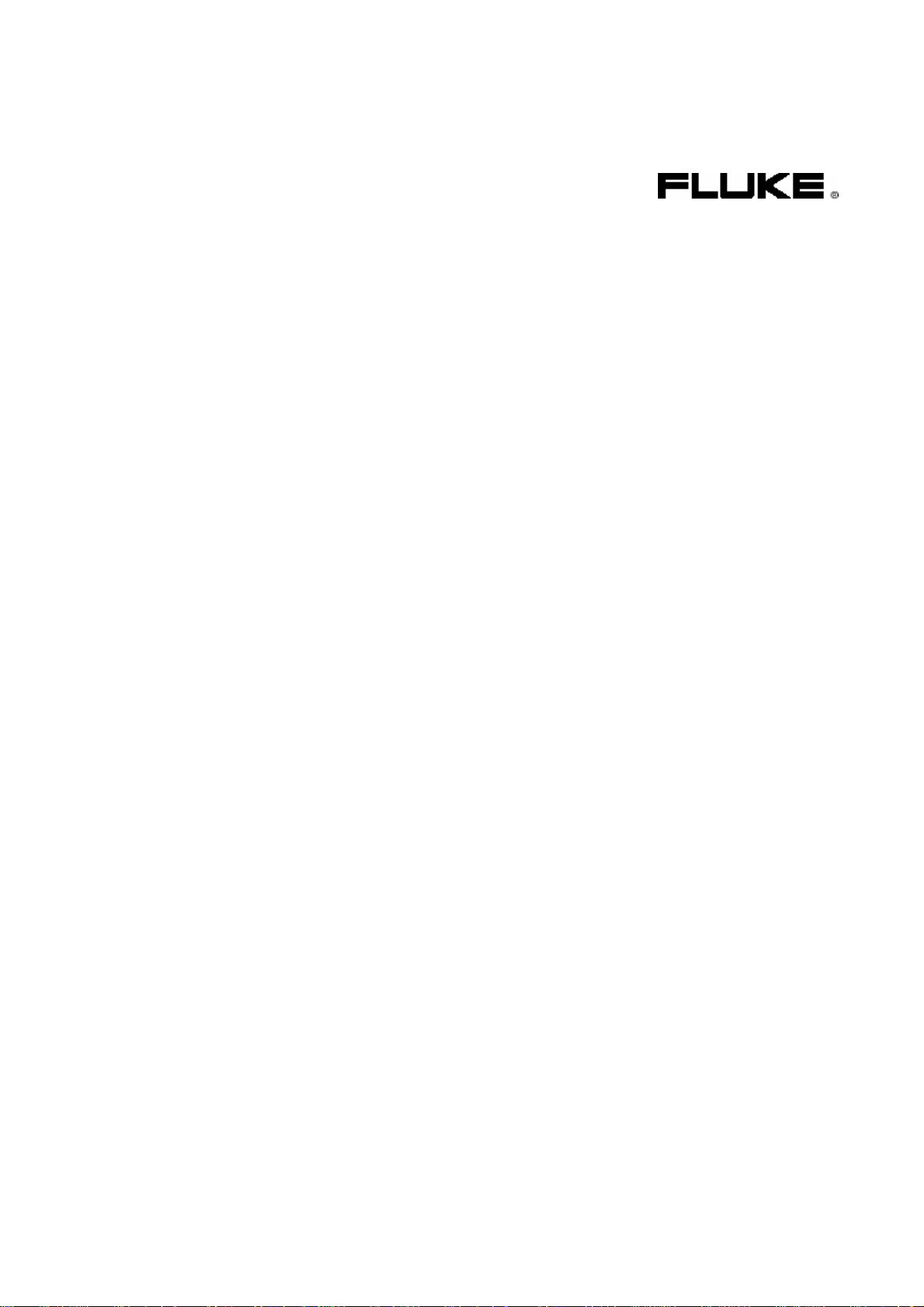
1760
电能质量分析软件
April 2007
© 2007 Fluke Corporation, All rights reserved.
All product names are trademarks of their respective companies.
参考手册
Page 2
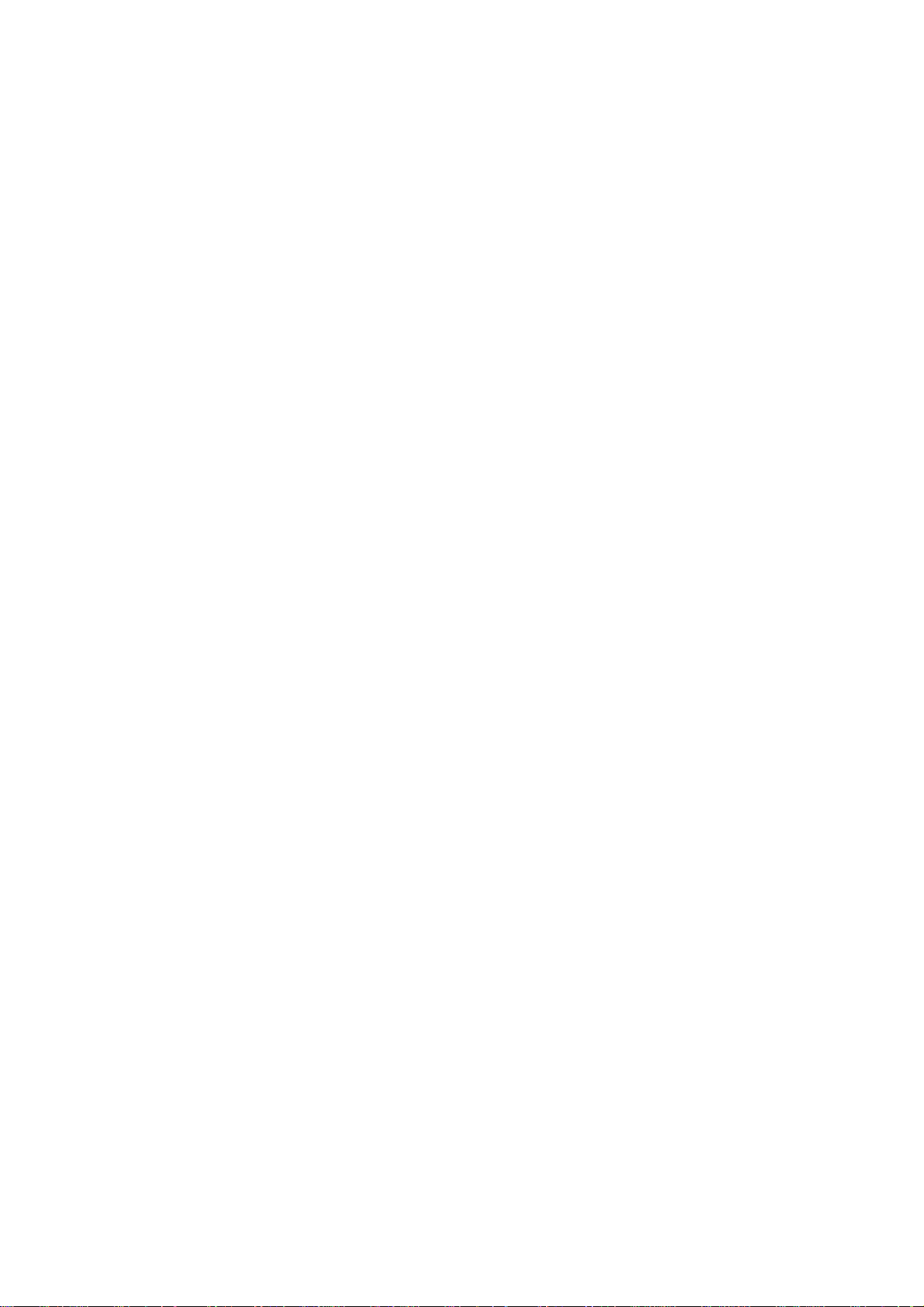
Page 3
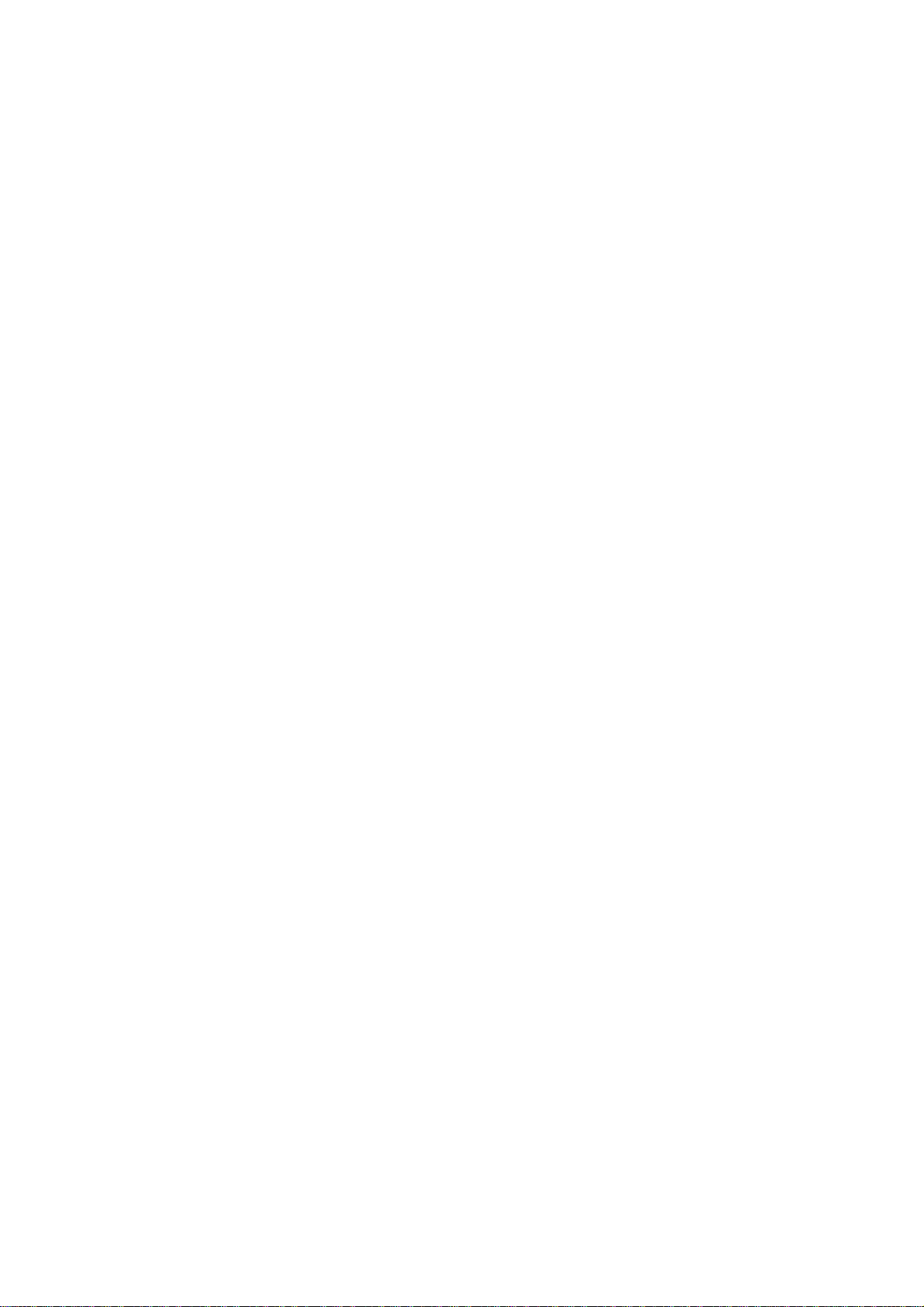
目录
章节 标题 页码
第一章 关于本手册...............................................................................................................................1-1
结构..........................................................................................................................................1-1
警示标志 ..................................................................................................................................1-1
第二章 设计和功能...............................................................................................................................1-1
介绍..........................................................................................................................................2-1
仪器的通信功能 .......................................................................................................................2-2
仪器的测量配置 .......................................................................................................................2-2
仪器基本设置...........................................................................................................................2-2
数据从仪器向 PC 的传输 .........................................................................................................2-3
测量报表的生成 .......................................................................................................................2-3
第三章 调试和功能测试 .......................................................................................................................3-1
介绍..........................................................................................................................................3-1
第四章 软件安装 ..................................................................................................................................4-1
系统要求 ..................................................................................................................................4-1
安装..........................................................................................................................................4-1
硬盘..........................................................................................................................................4-1
以太网通信...............................................................................................................................4-2
Fluke 1760 与支持 DHCP 协议的局域网之间的连接...............................................................4-2
Fluke 1760 与 PC 之间的对等连接..........................................................................................4-4
Fluke 1760 与支持 DHCP 协议的局域网之间的连接...............................................................4-4
第五章 现场模式 ..................................................................................................................................5-1
准备工作 ..................................................................................................................................5-1
第六章 软件的操作...............................................................................................................................6-1
程序窗口 ..................................................................................................................................6-1
主工具栏 ..................................................................................................................................6-3
菜单:文件...............................................................................................................................6-3
文件-新建...............................................................................................................................6-4
文件-打开.............................................................................................................................6-37
文件-另存.............................................................................................................................6-37
文件-打印.............................................................................................................................6-38
文件-删除.............................................................................................................................6-38
Fluke 1760 开始-菜单..........................................................................................................6-38
文件-退出.............................................................................................................................6-38
菜单:测量.............................................................................................................................6-39
测量-设置.............................................................................................................................6-39
EXCEL 协议报告生成器.........................................................................................................6-39
ASCII 协议报告生成器...........................................................................................................6-39
评价窗口 ................................................................................................................................6-39
i
Page 4
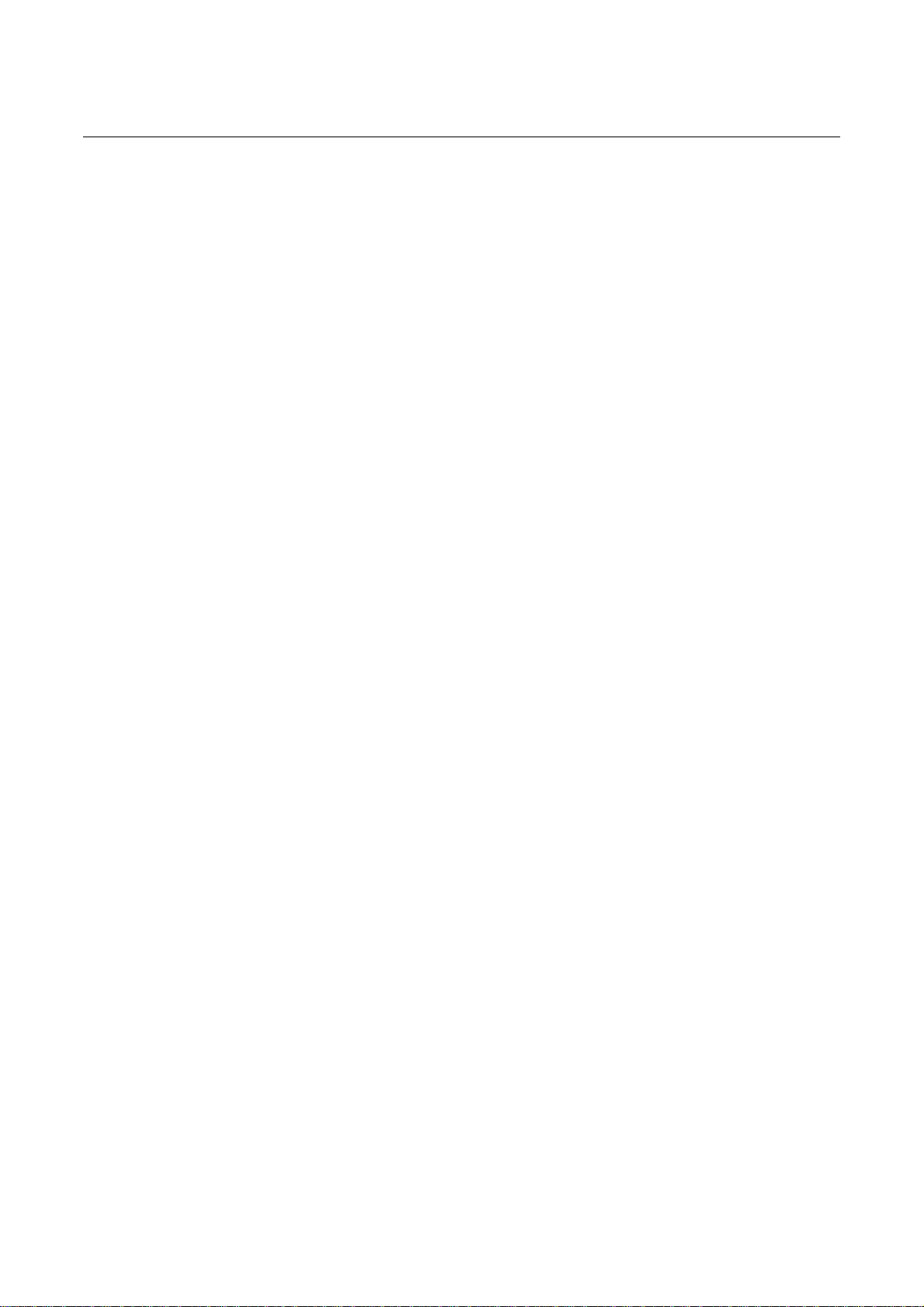
1760
参考手册
对话框区域:已测量的数据 ...................................................................................................6-40
EN50160 评价.......................................................................................................................6-47
EN50160 评价 PQ Log 类型.................................................................................................6-54
对日,自由间隔-10 分钟,3 秒钟数据的评价 .....................................................................6-55
对电压事件的评价..................................................................................................................6-62
示波器评价.............................................................................................................................6-66
对脉动控制信号的评价 ..........................................................................................................6-73
对瞬变的评价.........................................................................................................................6-74
在图表中的测量显示 ..............................................................................................................6-76
显示/隐藏图形........................................................................................................................6-81
图表中文本标签的布置 ..........................................................................................................6-82
示波器图形.............................................................................................................................6-83
菜单:“传输” .......................................................................................................................6-84
“传输”-“连接” ..............................................................................................................6-84
“传输” –“下载测量数据 ...................................................................................................6-85
“传输” –“实时模式”.......................................................................................................6-88
菜单:“维护” .......................................................................................................................6-97
“维护”-“标定” ..............................................................................................................6-97
“维护”-“状态测试”.......................................................................................................6-99
“维护”-“设定时间”.....................................................................................................6-100
“维护”-“全球定位系统组态”-“用于全球定位系统选项”.......................................6-101
“维护”-“固件更新”.....................................................................................................6-101
菜单:“窗口”........................................................................................................................6-102
“窗口”-“列表” .................................................................................................................6-102
“窗口”-“打印” .................................................................................................................6-102
“窗口”-“剪贴板” ........................................................................................................6-103
菜单:“选项” .....................................................................................................................6-103
“选项”.................................................................................................................................6-103
“选项”-“选择语言” .......................................................................................................6-104
“选项”-“功率因数” .......................................................................................................6-104
“选项”-“默认定义文件”................................................................................................6-105
“选项”-“组态站点” .......................................................................................................6-105
“选项”-“表格”...............................................................................................................6-106
“选项” – “图表属性”......................................................................................................6-107
“选项” – “导出组态”......................................................................................................6-107
报告的生成........................................................................................................................... 6-112
MS Word® 报告..................................................................................................................6-114
菜单帮助 ..............................................................................................................................6-120
第 7 章 选项.......................................................................................................................................... 7-1
全球定位系统(GPS)的时间同步选项...................................................................................7-1
时间同步的详细介绍 ................................................................................................................7-3
索引............................................................................................................................................................... A-1
ii
Page 5
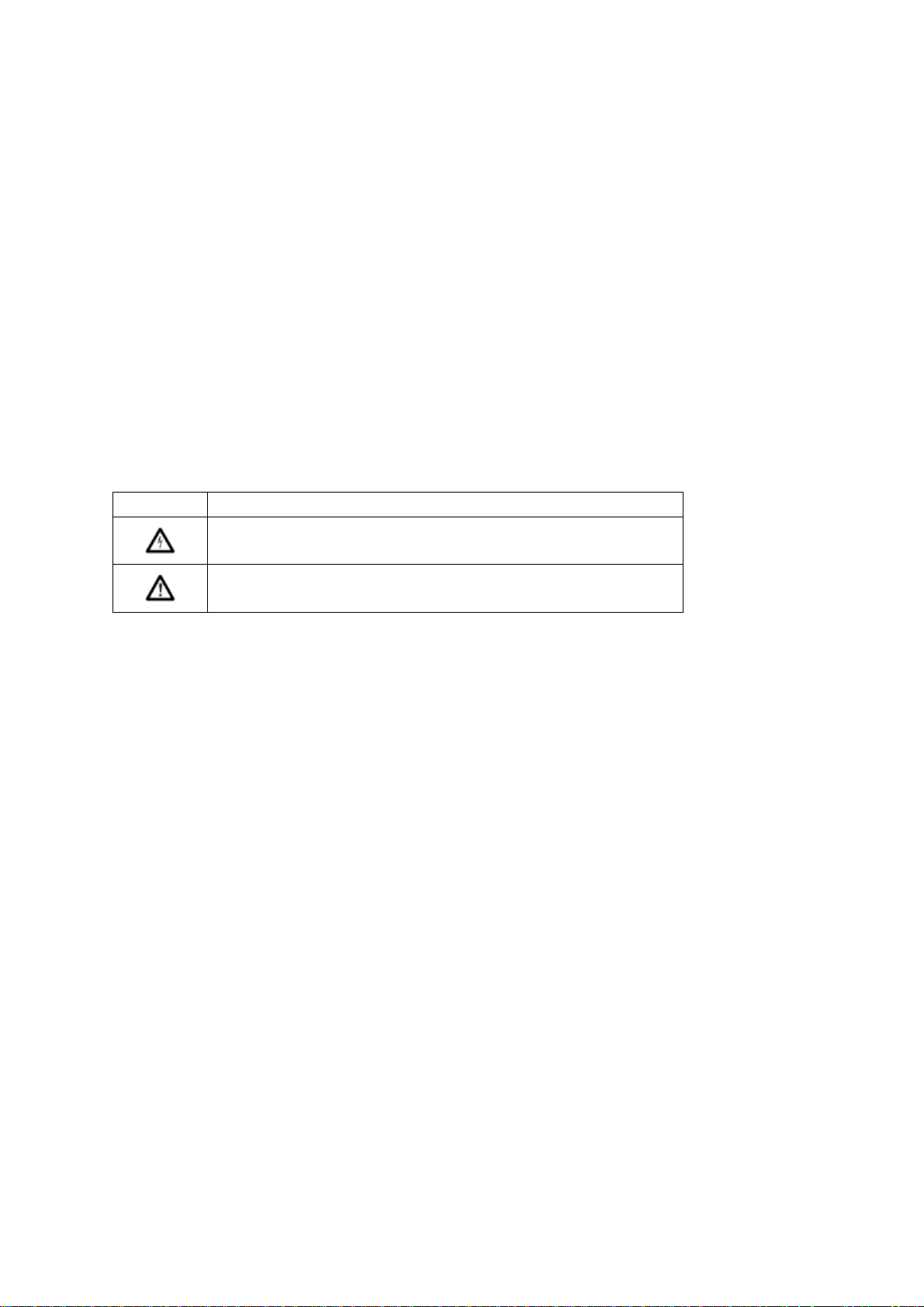
第一章 关于本手册
结构
本手册由多章组成。 各章内一侧的分标题及其右侧文字用来简要介绍该分标题下的相关内容。
例如:
查看详细内容 该分标题下的内容主要介绍测量值的查看方法,包括相关介绍、安全说明、提
警示标志
符号 说明
示以及步骤、图、表的相关说明等等。
可能存在由电击导致的生命危险和肢体损伤危险的警告标志,如果
不严格按照规定操作,将会不可避免的带来
危险情况警示标志,如果不严格按照规定操作,将会带来生命危险、受伤
或财产损失。
生命危险和肢体损伤危险。
1-1
Page 6
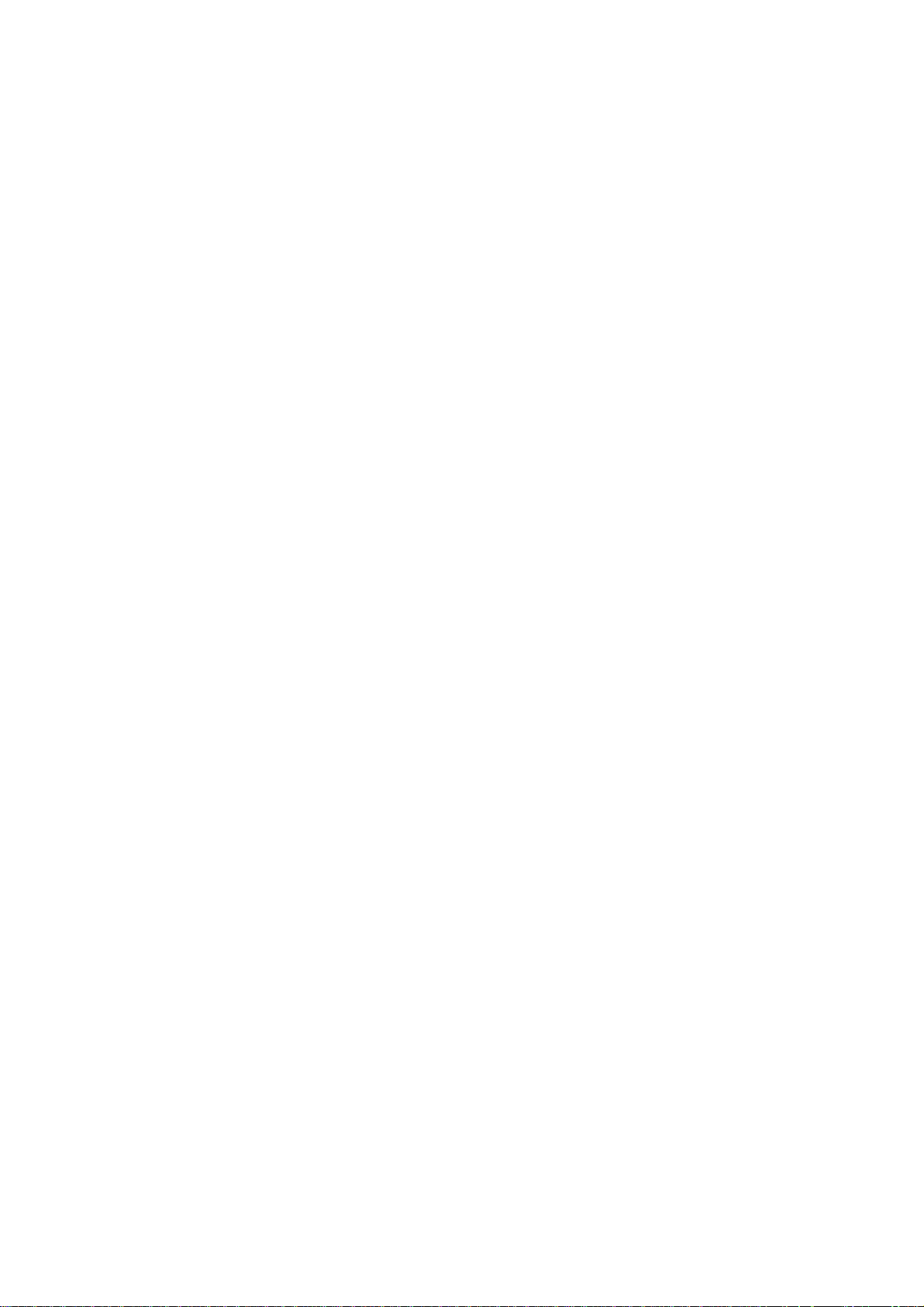
Page 7

介绍
本章将简要介绍电能质量分析软件的基本功能。
z 仪器的通信功能
z 仪器的测量配置
z 仪器基本设置
z 数据从仪器向 PC 的传输
z 测量报表的生成
第二章 设计和功能
2-1
Page 8
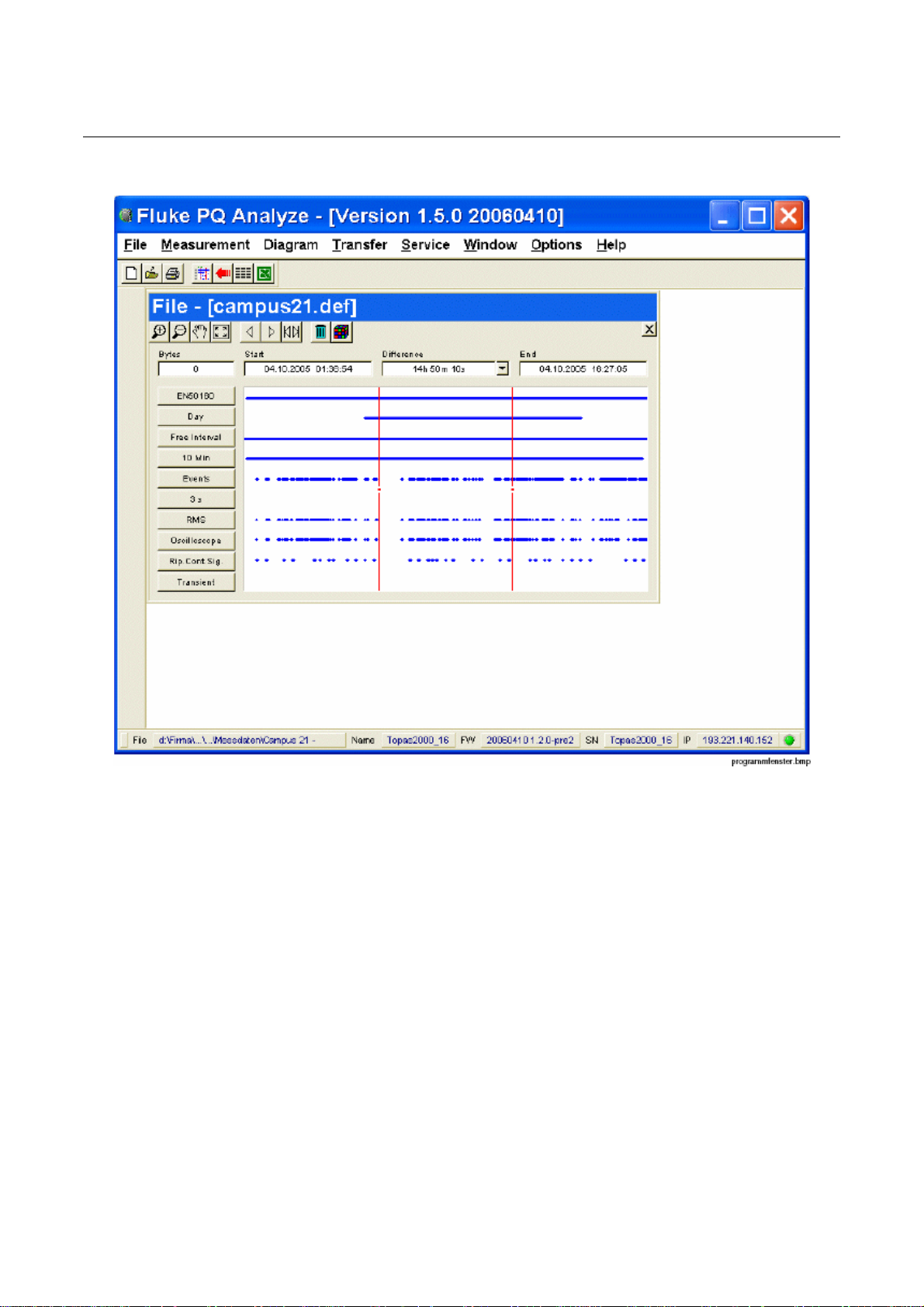
1760
参考手册
仪器的通信功能
菜单:数据传输
和
软件安装
——
以太网通信
仪器的测量配置
菜单:文件
——
新建
一章主要详细介绍所有必要设置:
z 根据 EN 50160 标准调整极限值
z 硬件设置:
{ 测量传感器的选择/比例
{ 测量系统的选择(V-V, V-I, ARON 等等 )
z 记录模式(有效值、示波器、瞬态值等等)
z 触发条件的定义
仪器基本设置
菜单:服务
一章主要详细介绍可检查和调整的仪器数据:
z 日期和时间设置
z 固件更新
z 仪器状态
两章主要详细介绍软件和测量仪器之间的通信方式。
2-2
Page 9
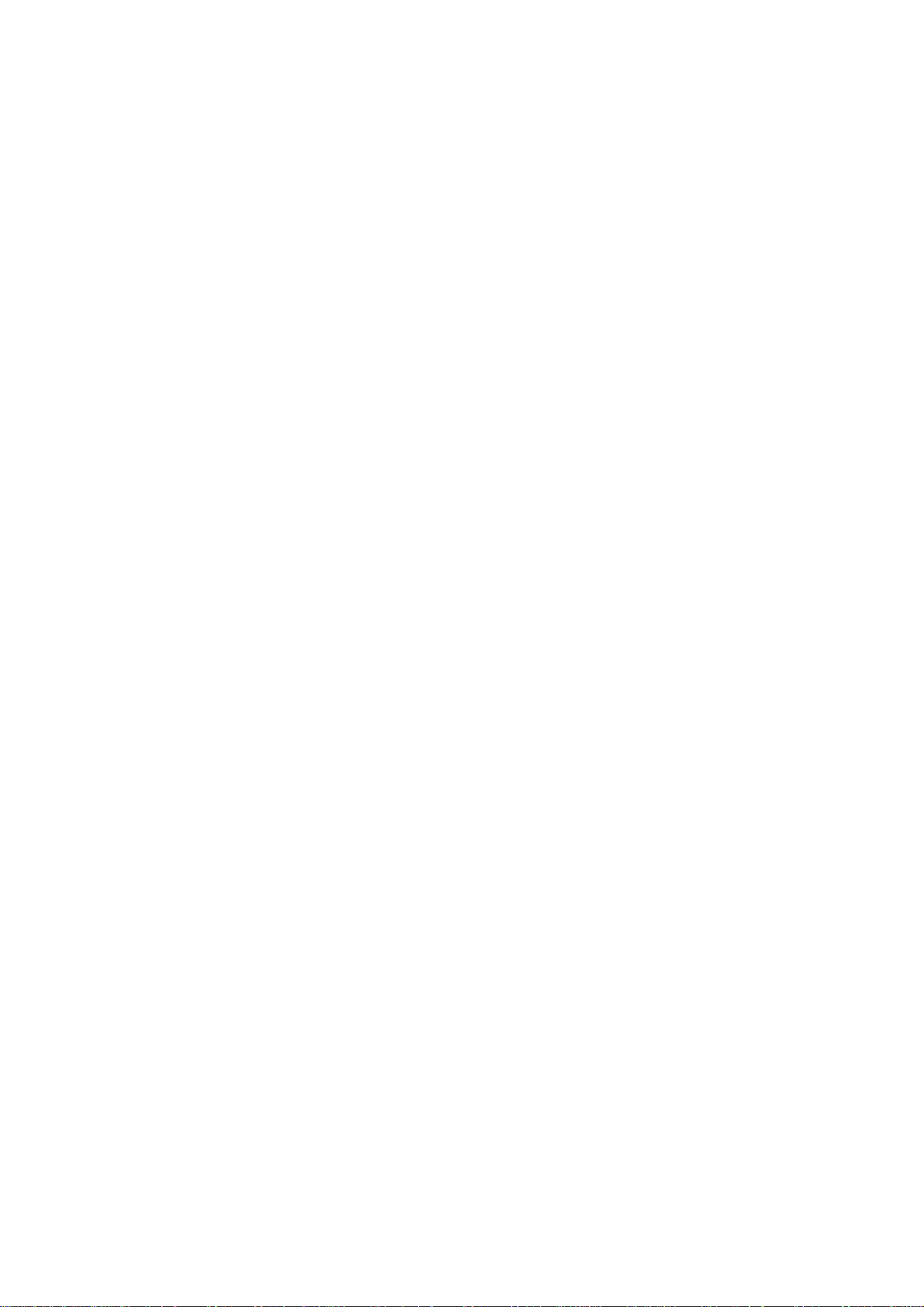
数据从仪器向 PC 的传输
菜单:数据传输
测量报表的生成
菜单:选项
生成以下报表:
z ASCII 报表
z MS Excel
z MS Word
z 文本格式测量表
z 通过 Windows
一章主要详细介绍仪器的连接和数据传输方面的信息:
——
导出
®
报表
®
报表
®
剪贴板生成的 BMP 图像
本手册主要介绍
品光盘内的《福禄克
设计和功能
介绍
一章主要详细介绍报表的配置和自动生成方面的有关选项,电能质量分析软件可
Fluke 1760
Topas 1000
请注意:
所支持的功能,有关
电能质量分析仪》用户手册。
Topas 1000
仪表的功能信息,请参考产
2
2-3
Page 10
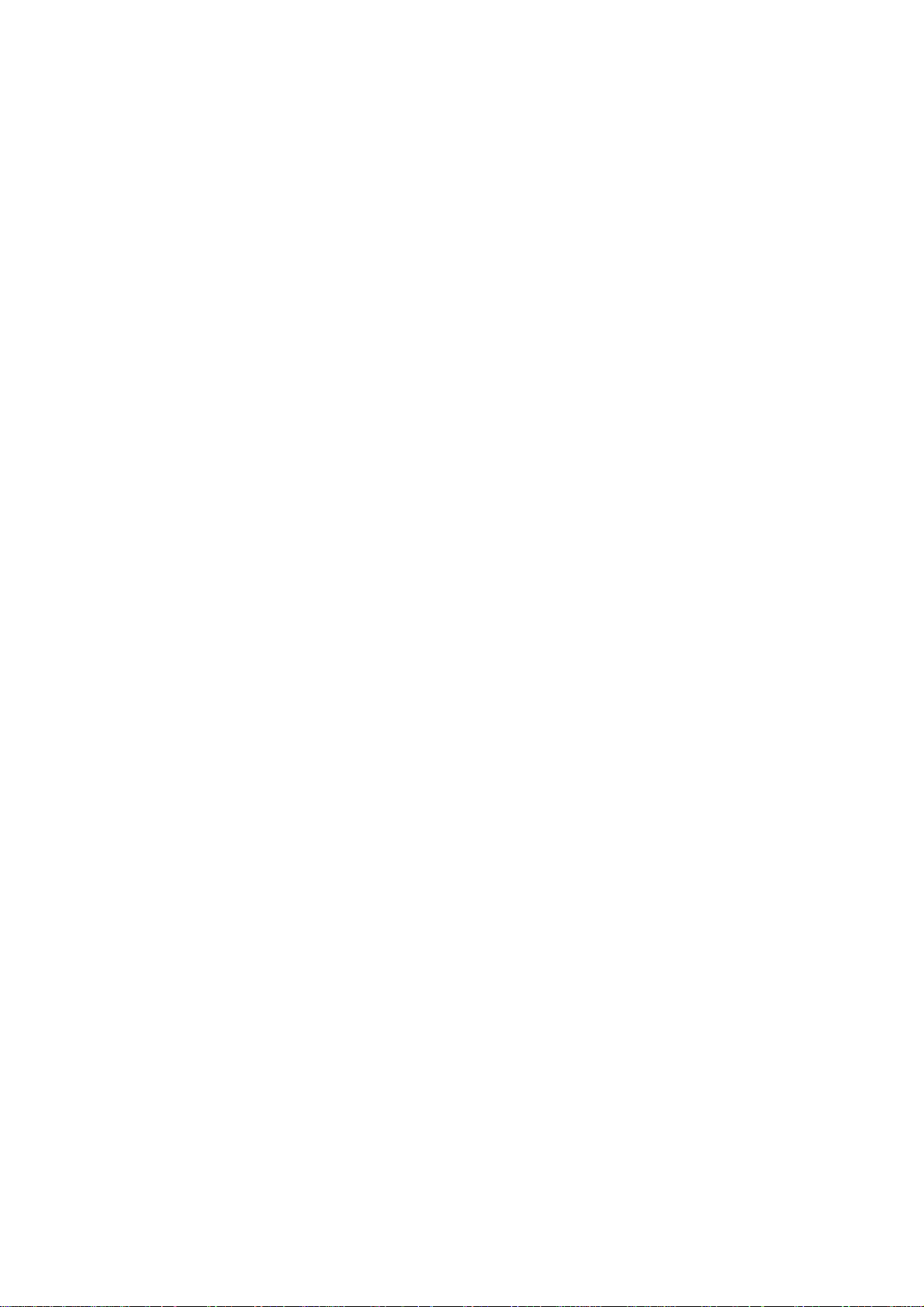
Page 11
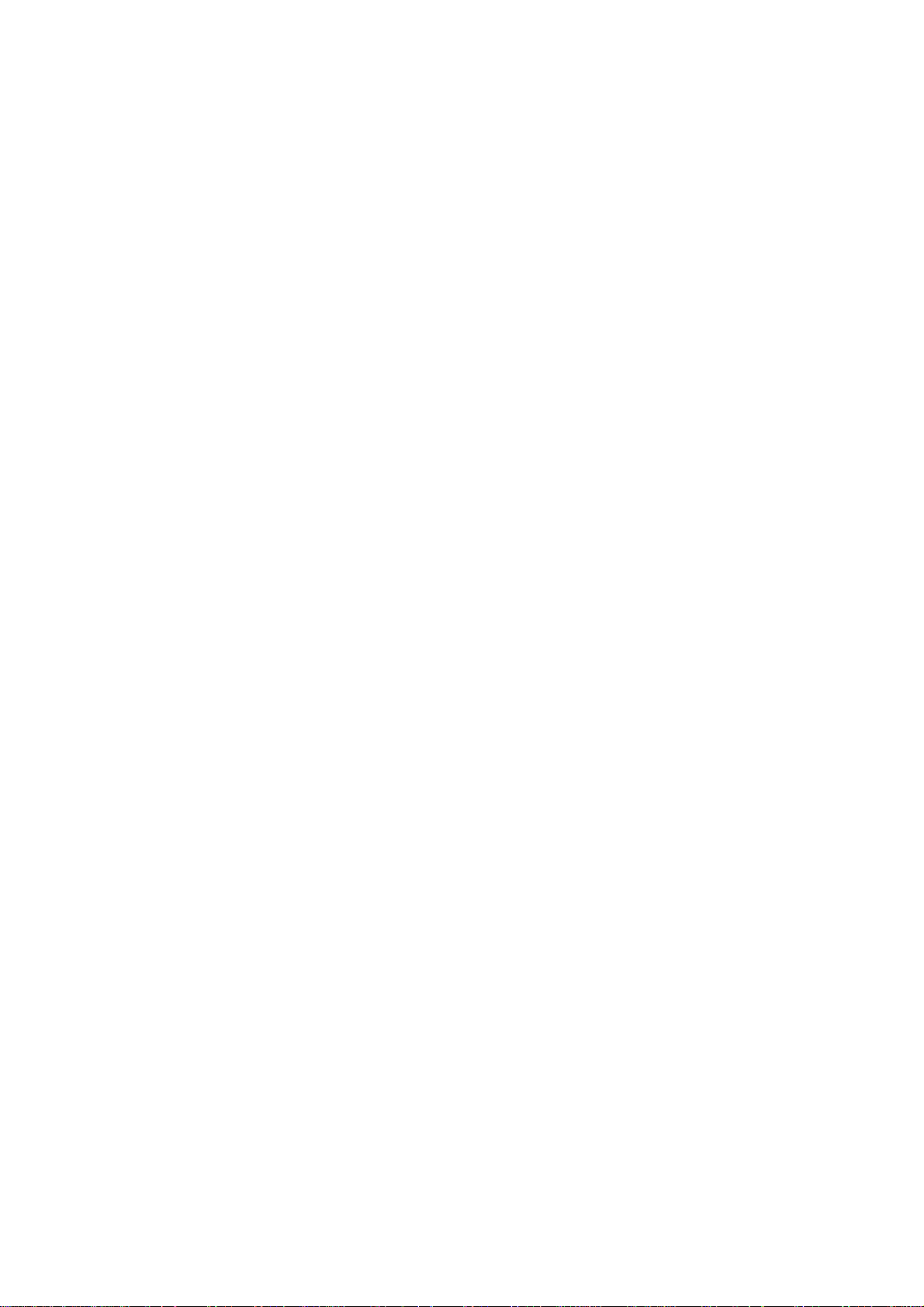
第三章 调试和功能测试
介绍
本章内容旨在使用户熟悉仪器的各种功能,同时介绍如何对仪器的基本功能进行测试。
安装 电能质量分析软件的安装。 详情请参照
通信 通过仪器上的相关接口与仪器建立连接。 详情请参照
容。
仪器连接 按照
配置 仪器的配置方法。 详情请参照
测量 与仪器建立连接的方法。 详情请参照
激活 激活
数据传输 将测量数据从仪器传输到 PC。 详情请参照
评估 根据您的具体要求对数据进行评估。 详情请参照
测量电路的连接
一章中的“操作指南”一节所述对仪器进行连接。
菜单:文件
现场
模式。 请参照
可以开始测量带电电压和电流了。 如果没有出错信息提示,说明所有设置都
是正确的,线路连接和传感器工作正常。
容。
现场模式和数据传输
软件安装
——
新建
菜单:文件
——
数据传输
一节内容。
菜单:数据传输
一节内容。
——
数据传输
现场模式
——
评估窗口
一节内
一节内容。
两章内容。 现在您
测量数据下载
一章内容。
一章内
3-1
Page 12
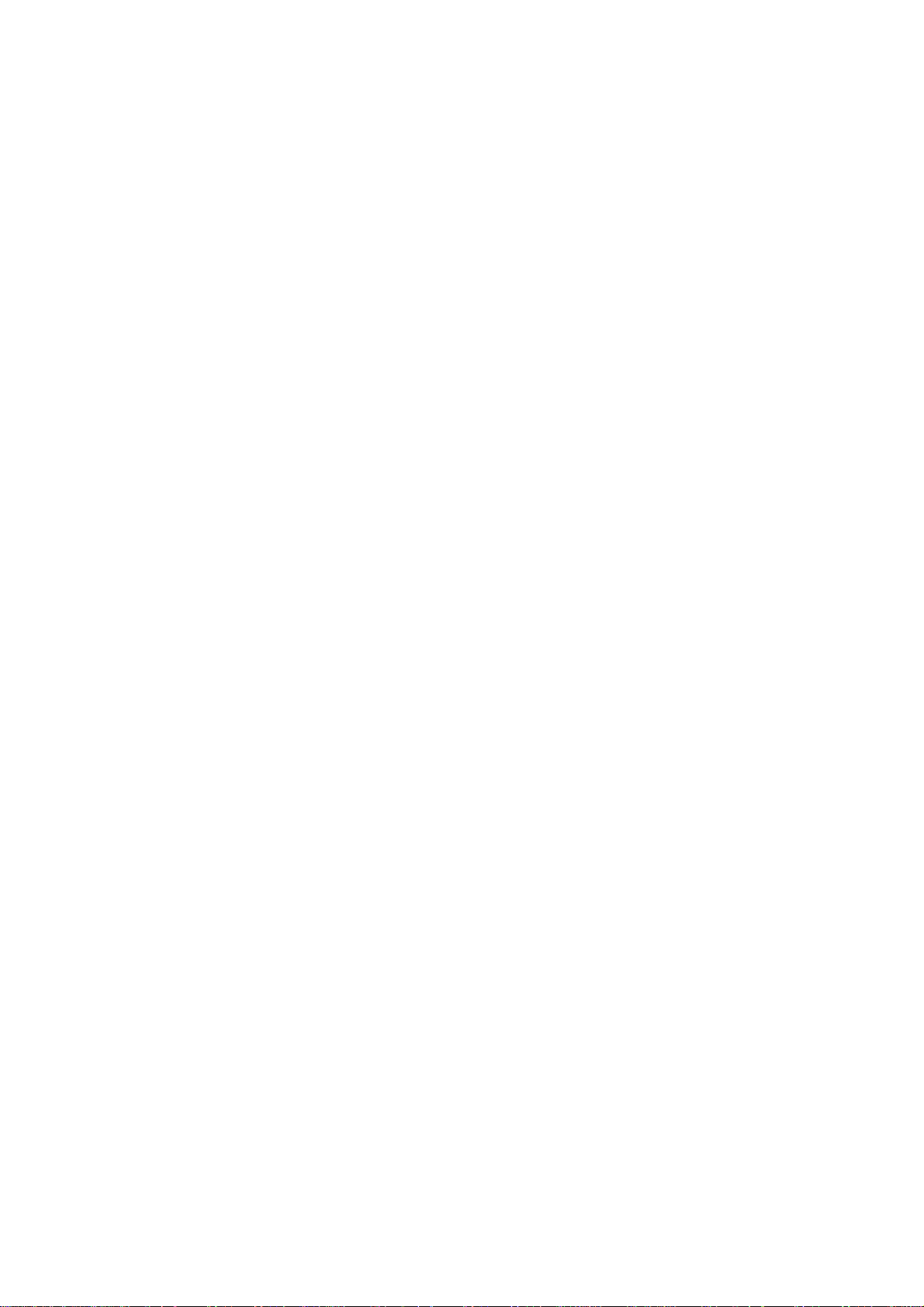
Page 13
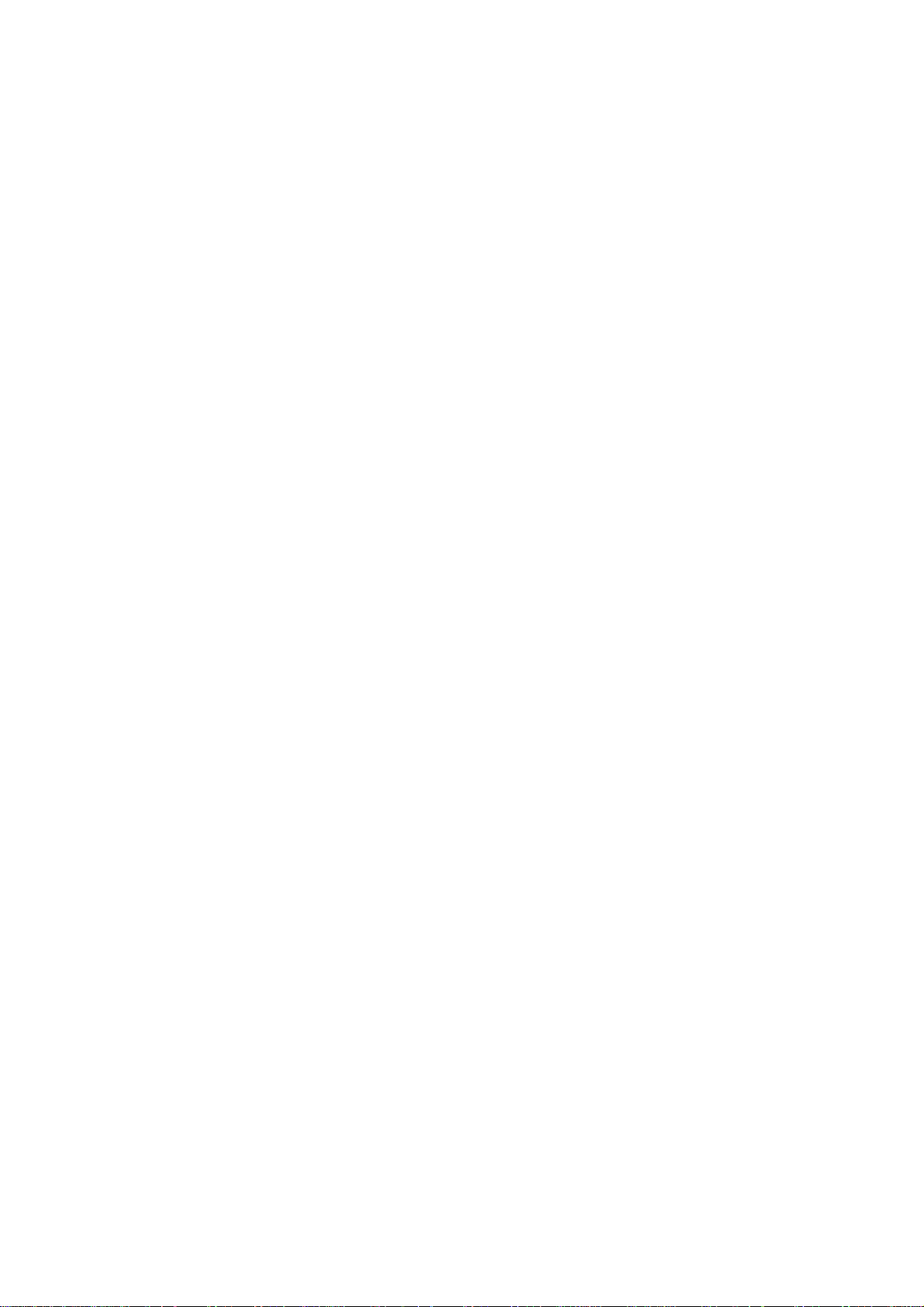
系统要求
为了能够顺利的使用软件,您的系统必须满足下列最低要求:
安装
第四章 软件安装
将安装光盘插入到 PC 的光驱内, 如果光驱的配置为
硬盘
1. 按照屏幕上的提示操作
2. 如果光驱没有配置为
3. 建议安装程序完成后重启 PC。
如果
PC
上安装有较早版本的电能质量分析软件,则该版本将会被自动删除, 如需安装
当前版本,必须重新运行安装程序。
自动运行
,则双击 MS Explorer_ window 内的 launch.exe 可启动安装程序。
请注意:
自动运行
,则软件安装程序将会自动开始运行。
4-1
Page 14
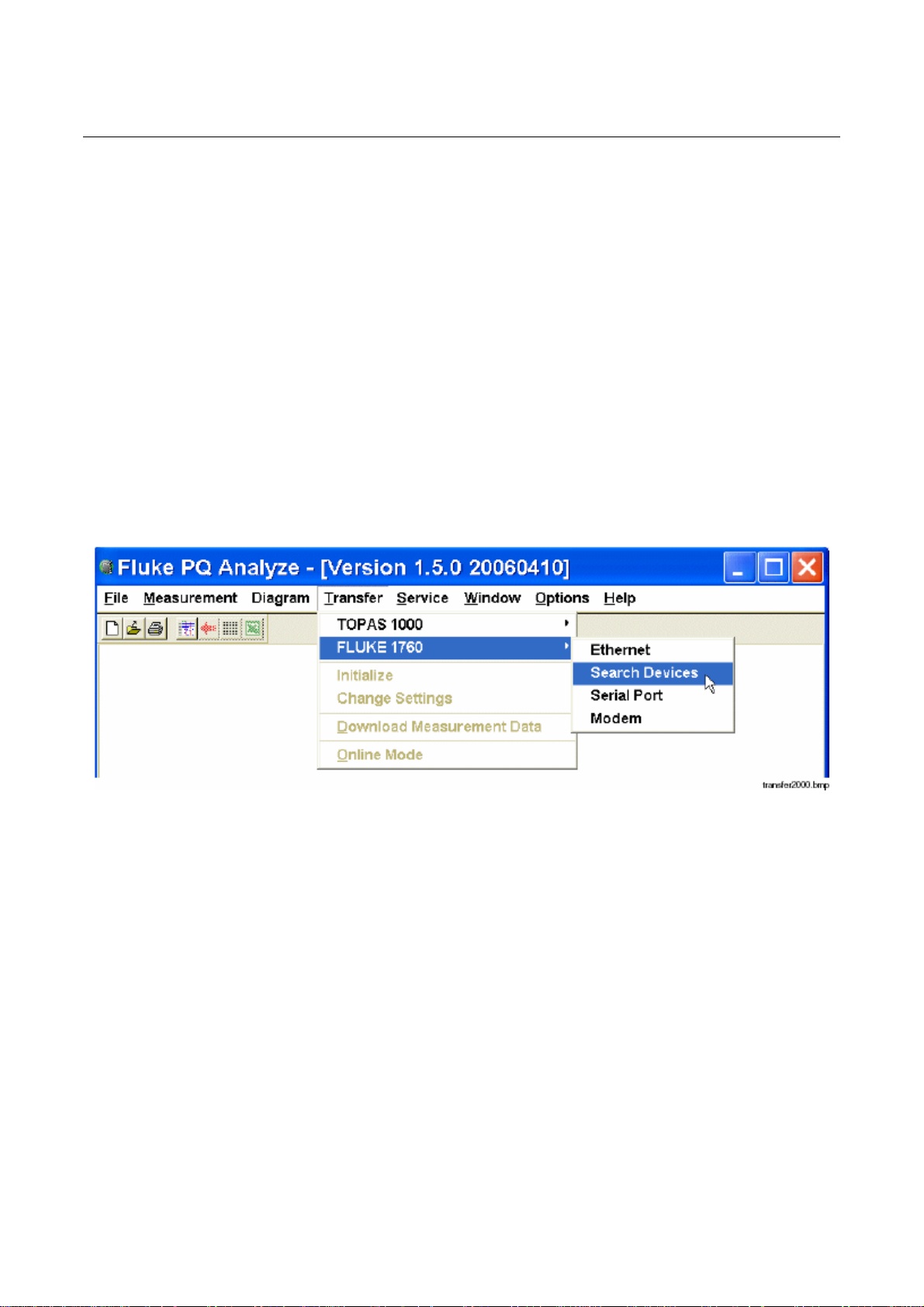
1760
参考手册
以太网通信
如果您的网络支持动态 IP 地址分配(DHCP),则与 Fluke 1760 之间的以太网通信不需要进行配置。
如果没有 DHCP 服务器,您可以
z 使用红色直联以太网电缆在仪器与 PC 之间建立直接以太网连接,(详情请参照 PC
之间的对等连接
z 通过与端口的直接连接向 Fluke 1760 仪器分配一个固定的 IP 地址(详情请参照
口
一节内容)。
Fluke 1760 与支持 DHCP 协议的局域网之间的连接
1. 首先将仪器连接到您的局域网,然后打开仪器, 加电后 Fluke 1760 将自动与 DHCP 服务器联系
获得有效的 IP 地址。
2. 打开电能质量分析软件。
3. 单击 Cancel
4. 从菜单中按照顺序选择 Transfer
一节内容),或者
(取消)
关闭开始菜单。
(数据传输)
/Fluke 1760/Search Devices(
设备搜索
与
Fluke 1760
直接连接串行端
):
5. 如果您的电脑上安装有多个网络接口,请从 Network
Search
4-2
(搜索)。
几秒钟之后,系统从局域网中搜索到的仪器的列表将显示于屏幕上。
(网络)
列表中选择相应的接口, 然后单击
Page 15
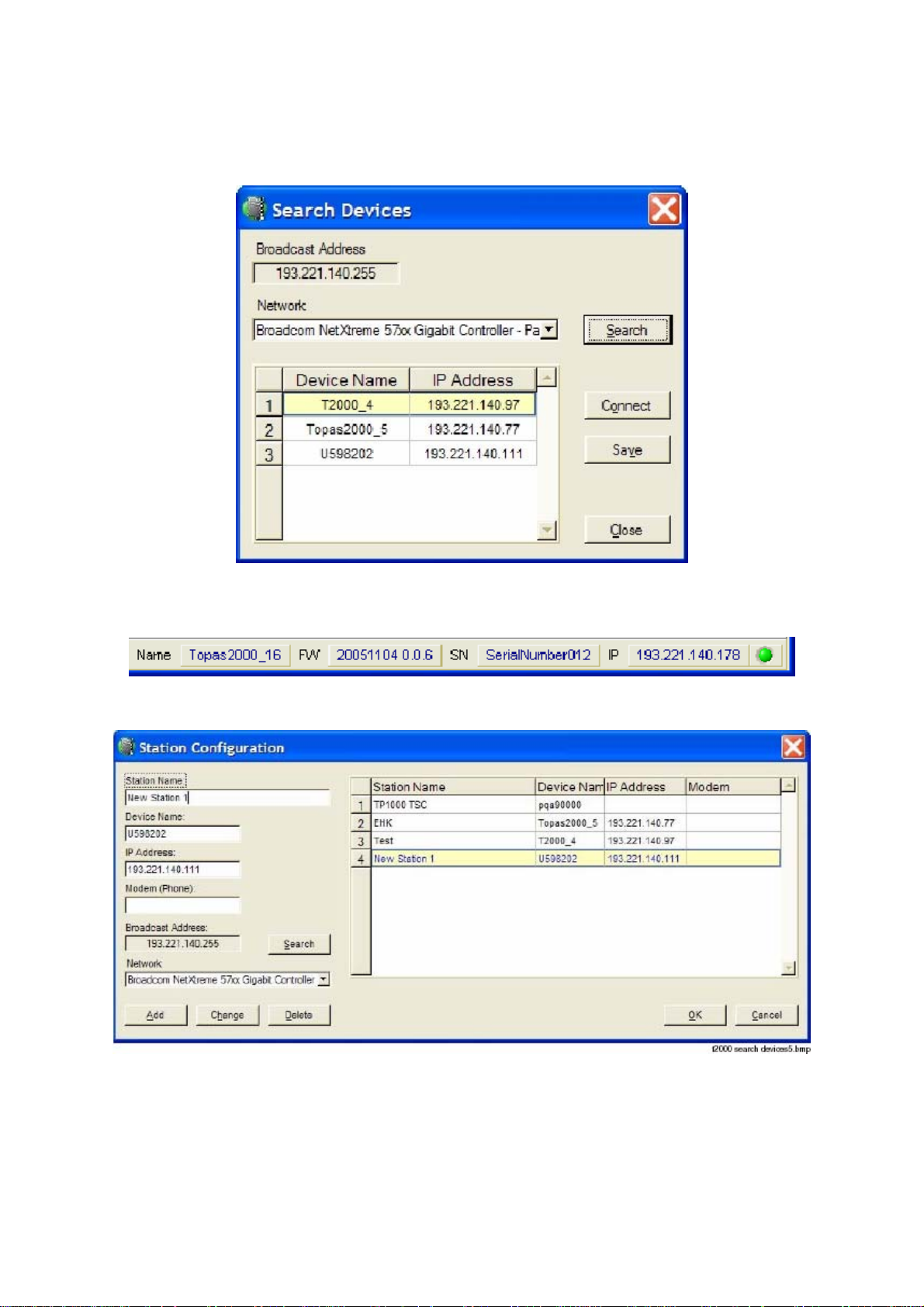
6. 选择您的仪器名称,然后按动 Connect
栏中将显示相关连接信息。
(连接)
软件安装
以太网通信
按钮在 Fluke 1760 和电脑之间建立连接, 状态
4
点击 Save
如果需要在站点列表中增加新发现的仪器,可输入该仪器的特定名称, 只有该名称将被用来表示
Fluke 1760。
7. 由于已经知道了 IP 地址,我们也可以直接通过 Transfer 菜单连接 Fluke 1760, 最近的 IP 地址
将以默认的形式显示于随后打开的对话框内。
(保存)
按钮,将打开一个新的屏幕,其中显示站点列表:
4-3
Page 16
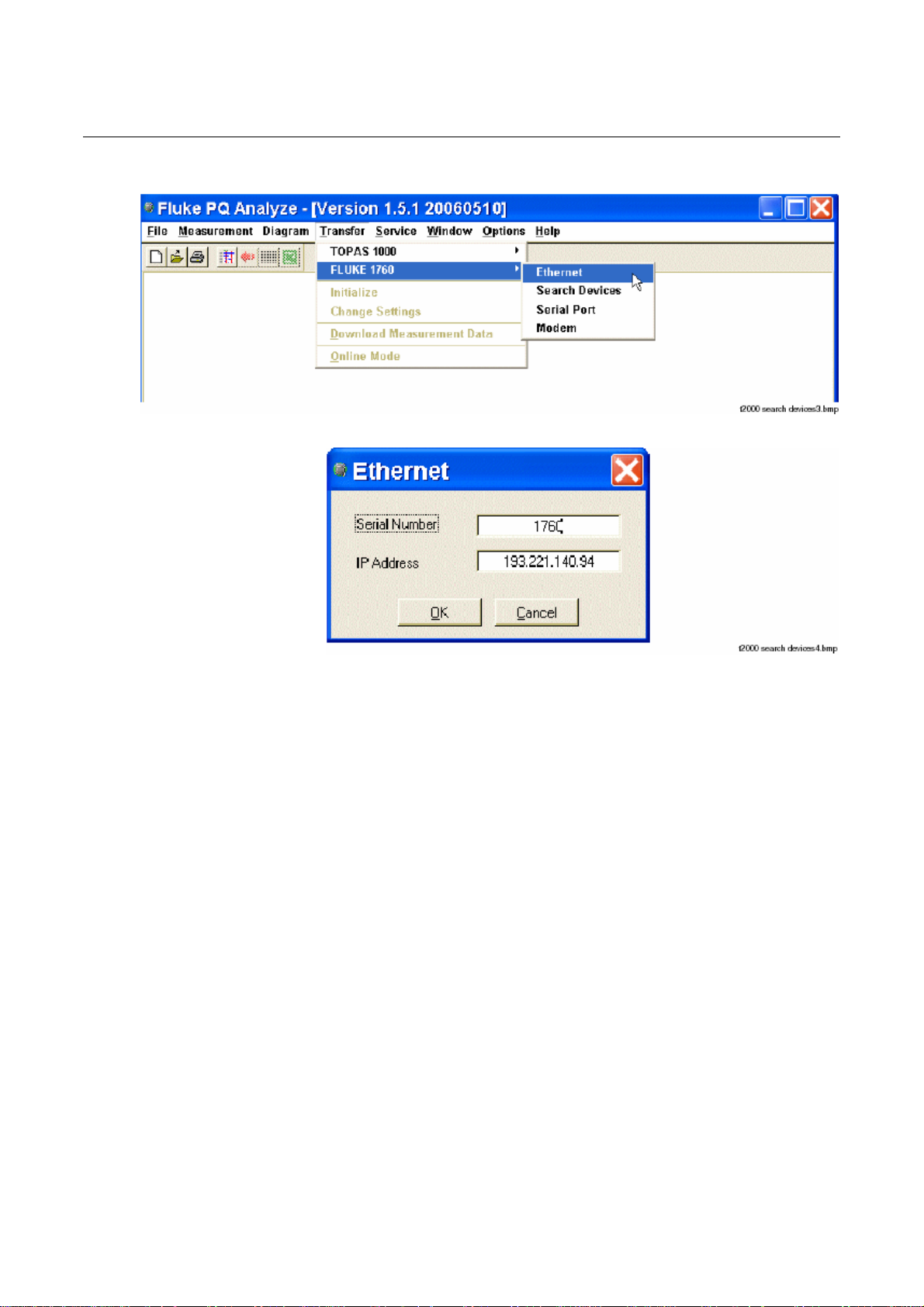
1760
参考手册
Fluke 1760 与 PC 之间的对等连接
我们建议采用以下步骤:
1. 对 Fluke 1760 进行配置,使其支持 DHCP 协议(DHCP 为出厂设置)。
2. 对 PC 进行配置,使其支持 DHCP 协议(如果有 DHCP 服务器,该服务器将会向 PC 租借一个 IP
地址)。
3. 打开 Fluke 1760 的电源。
4. 通过所提供的交叉连接电缆(带有红色插头的电缆)将 PC 与 Fluke 1760 连接。 经过一段时间
之后,PC 将自动通过 APIPA(自动专用 IP 寻址)功能在 169.254.X.X 范围内选择一个 IP 地址。
5. 运行电能质量分析软件并且选择 Transfer – Fluke 1760 – Search devices, 这样 Fluke 1760 和
PC 将拥有同一级地址并相互连接。
如果您需要将
打开
Fluke 1760
地址。
Fluke 1760
连接至另外一台PC或另外一个网络,一定要首先关闭再接着
的电源, 这样可以确保
请注意:
Fluke 1760
通过
DHCP
协议分配到一个新的
IP
Fluke 1760 与支持 DHCP 协议的局域网之间的连接
如果您的网络不支持 DHCP 协议,您必须给所有电脑和 Fluke 1760 指定一个固定的 IP 地址,
做法是通过 RS232 串行端口与 Fluke 1760 连接。
步骤简述:
1. 使用红色的 RS232 电缆(零调制解调器)电缆连接 PC 和 Fluke 1760。
4-4
Page 17
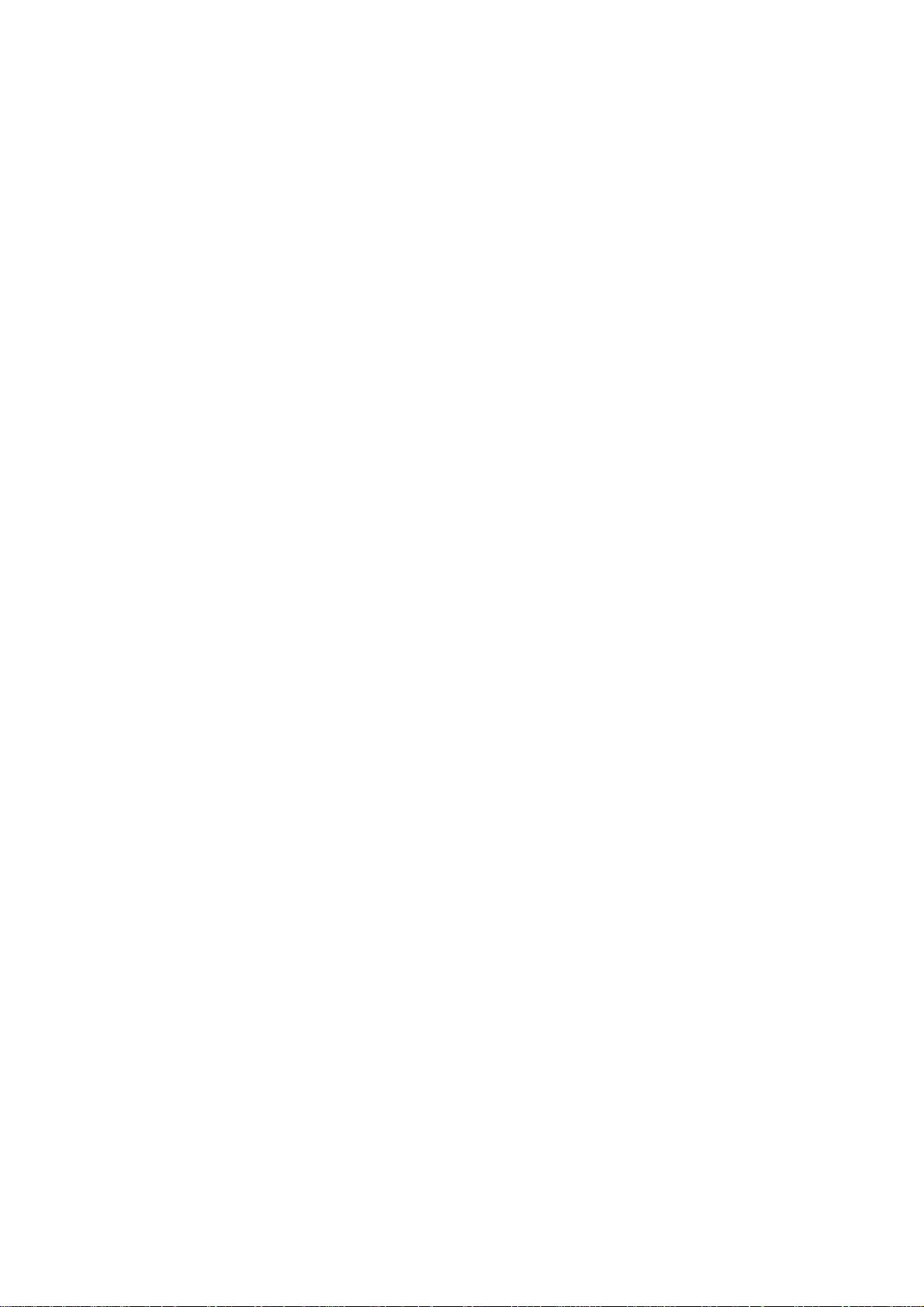
软件安装
以太网通信
2. 启动“超级终端”(可通过以下步骤打开 All Programs
件
)>Communications
8 数据位、无奇偶校验、1 个停止位、无流控制。
3. 在通信窗口内,点击 ENTER(确定)。
4. 屏幕上将显示仪器登陆提示, 键入 t2kconfig 并点击 ENTER, 密码同样是 t2kconfig,然后点击
ENTER。
5. 登陆成功后,您将看到用于设置一系列仪器属性的配置菜单。 首先选择 Network Configuration
(网络配置)
的网络管理员)。
6. 在电能质量分析软件内,依次选择 Tranfer/Fluke 1760/Ethernet,然后手动键入仪器的 IP 地址。
最后单击 OK(确定)建立连接。
选项,然后根据需要指定固定的 IP 地址(如果您需要有效的 IP 地址,请咨询当地
(通信)
), 从电脑上选择正确的 COM 端口,将端口属性设置为 57600bit/s、
(所有程序)
>Accessories(
4
附
4-5
Page 18
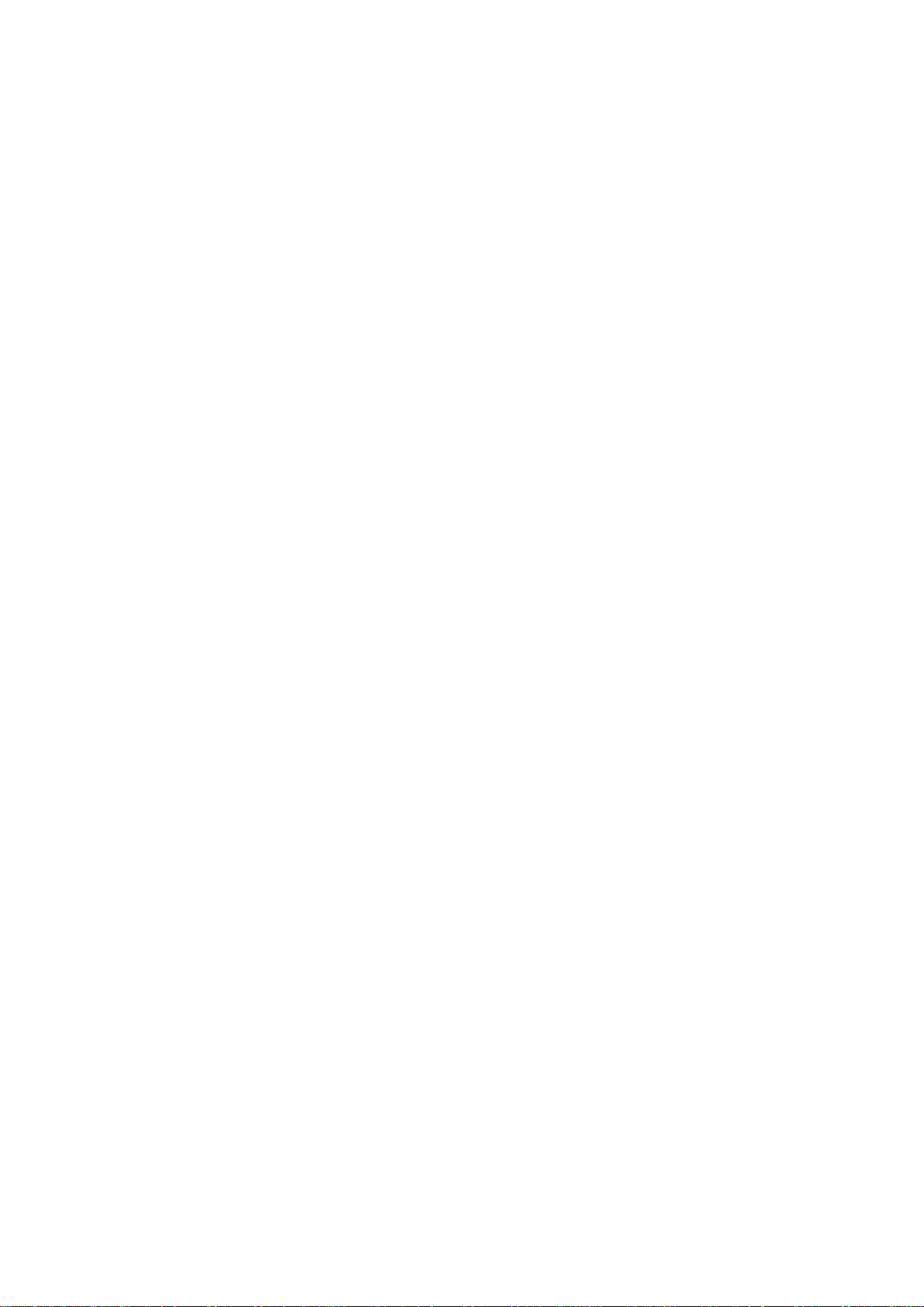
Page 19
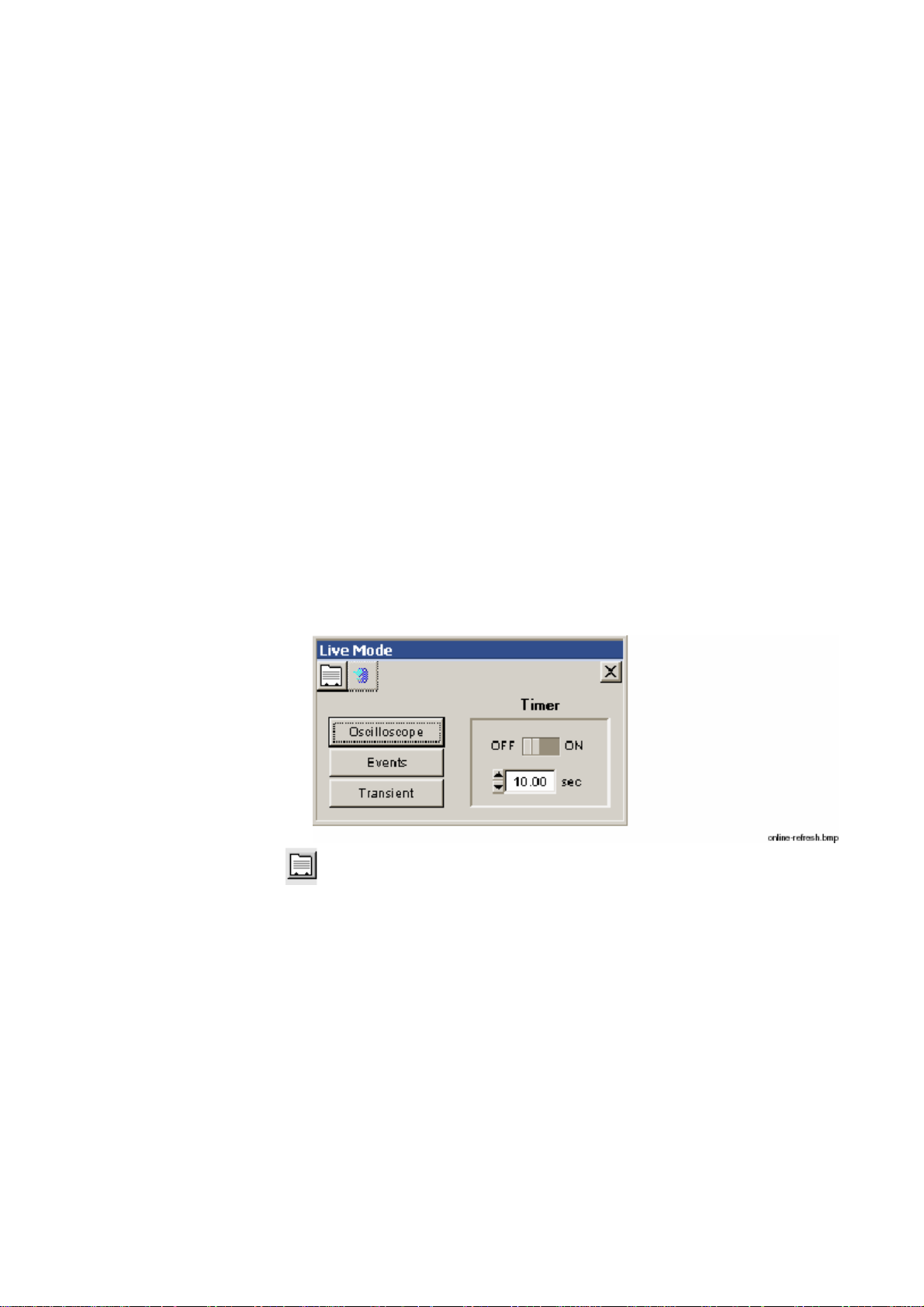
第五章 现场模式
准备工作
现场模式用于检查仪器的初始功能,允许用户在对测量配置进行测试的同时评估接收到的信号质量。
如果需要,还需要在 Settings(设置)对话框内对测量范围和触发设置进行调整。 在现场模式之下,您
可以在不打扰当前测量的情况下随时调用部分测量结果。
在使用
1. 将电压和电流传感器与仪器相连,然后再与被测电网相连。 具体方法请参考
2. 在 PC 和仪器之间建立以太网连接。
3. 从菜单中选择 Transfer – Live Mode
现场
模式之前,需做好以下准备工作:
中的“操作指南”部分。
打开下列新的窗口:
激活
Live 模式,
测量电路的连接
一章
4. 点击硬件设置图标 打开 Live 模式的配置对话框。
5-1
Page 20
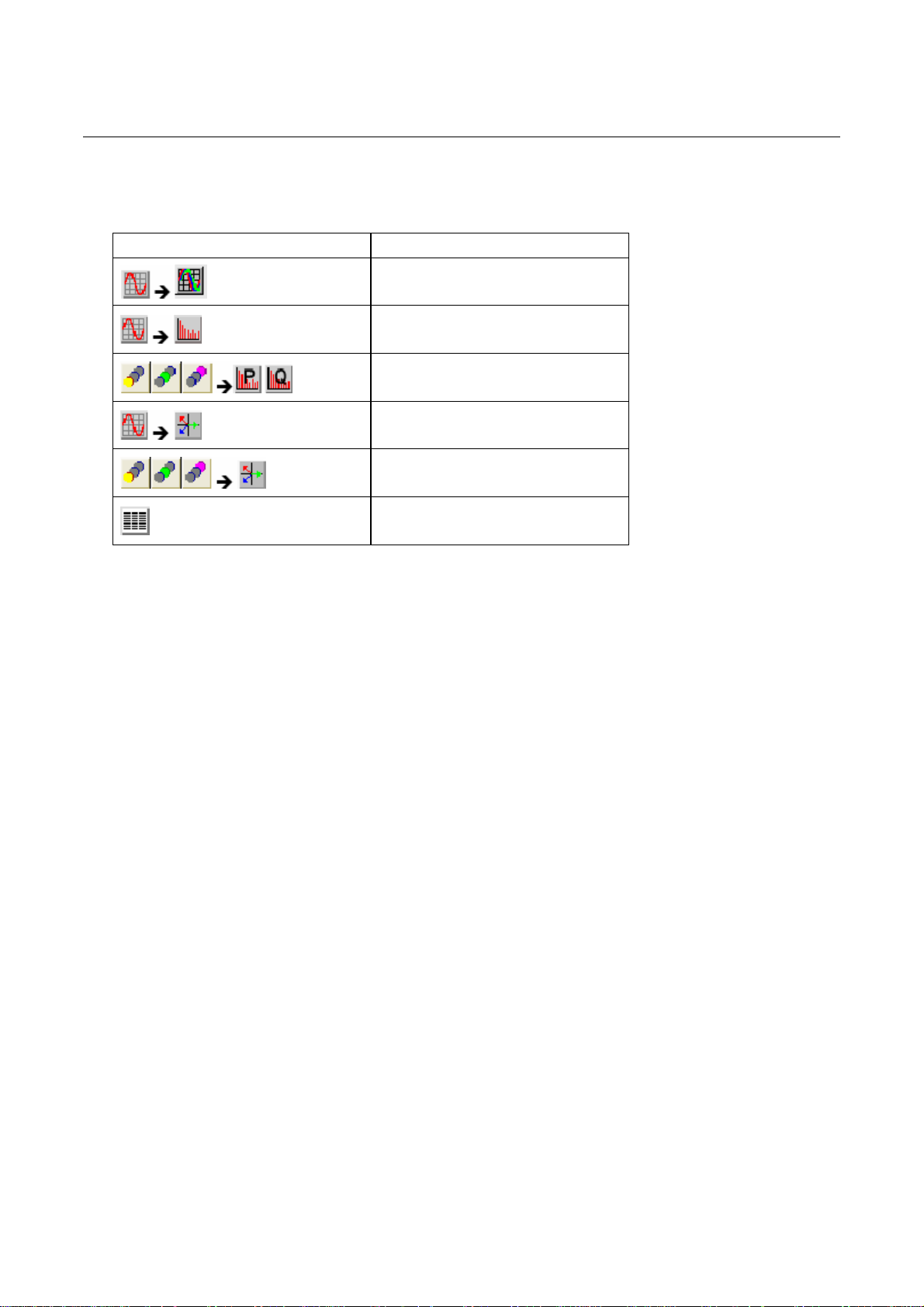
1760
参考手册
Live 模式下提供有以下评估按钮:
设置 说明
波形
电压、电流、功率频谱
有关输出选项的详细说明,请参照
功率值频谱
电压、电流矢量图
视在功率矢量图
测量表
菜单:数据传输
——
现场模式
一章内容。
5-2
Page 21
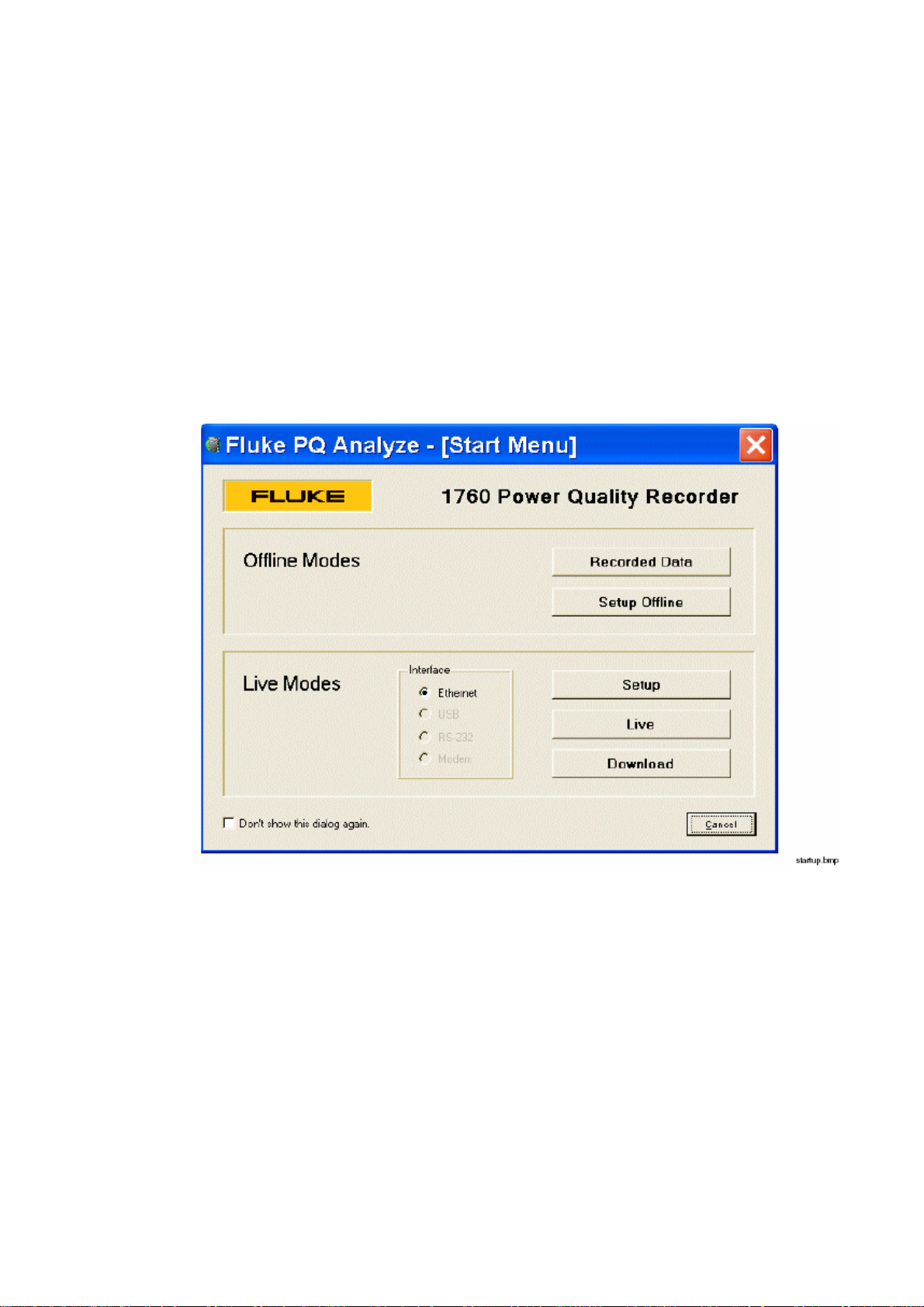
程序窗口
当软件启动后,屏幕上将显示开始菜单:
第六章 软件的操作
脱机模式
z Recorded Data
z Setup Offline
(记录数据)
(脱机设置)
按钮用于打开需要评估的已存储测量数据。
按钮用于在不连接仪器的情况下完成仪器设置
6-1
Page 22
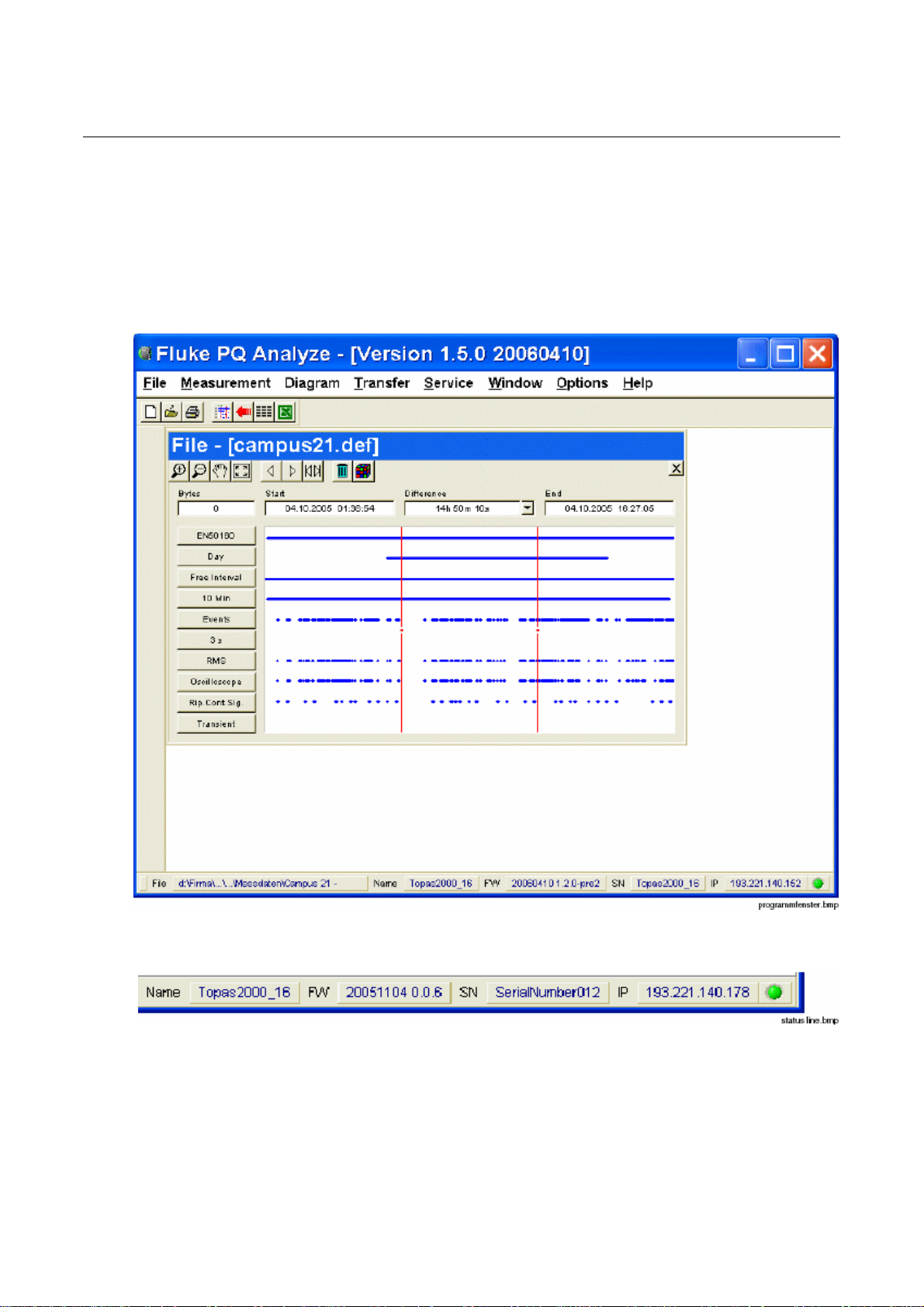
1760
参考手册
现场模式
z Setup
(设置)
按钮用于当仪器与 PC 连接时对仪器进行设置
z Live 按钮为联机模式,用于检查设置和测量范围是否正确
z Download
(下载)
用于检索保存于仪器中的数据
当选择某一适当的选项之后,对话框将被关闭, 之后将显示空屏。
打开需要评估的测量数据文件夹。
窗口标题栏内将显示软件的版本和创建日期以及实际测量数据文件的名称,
当 PC 与仪器之间建立连接时,程序窗口底部的状态栏内将显示下列信息:
6-2
Page 23
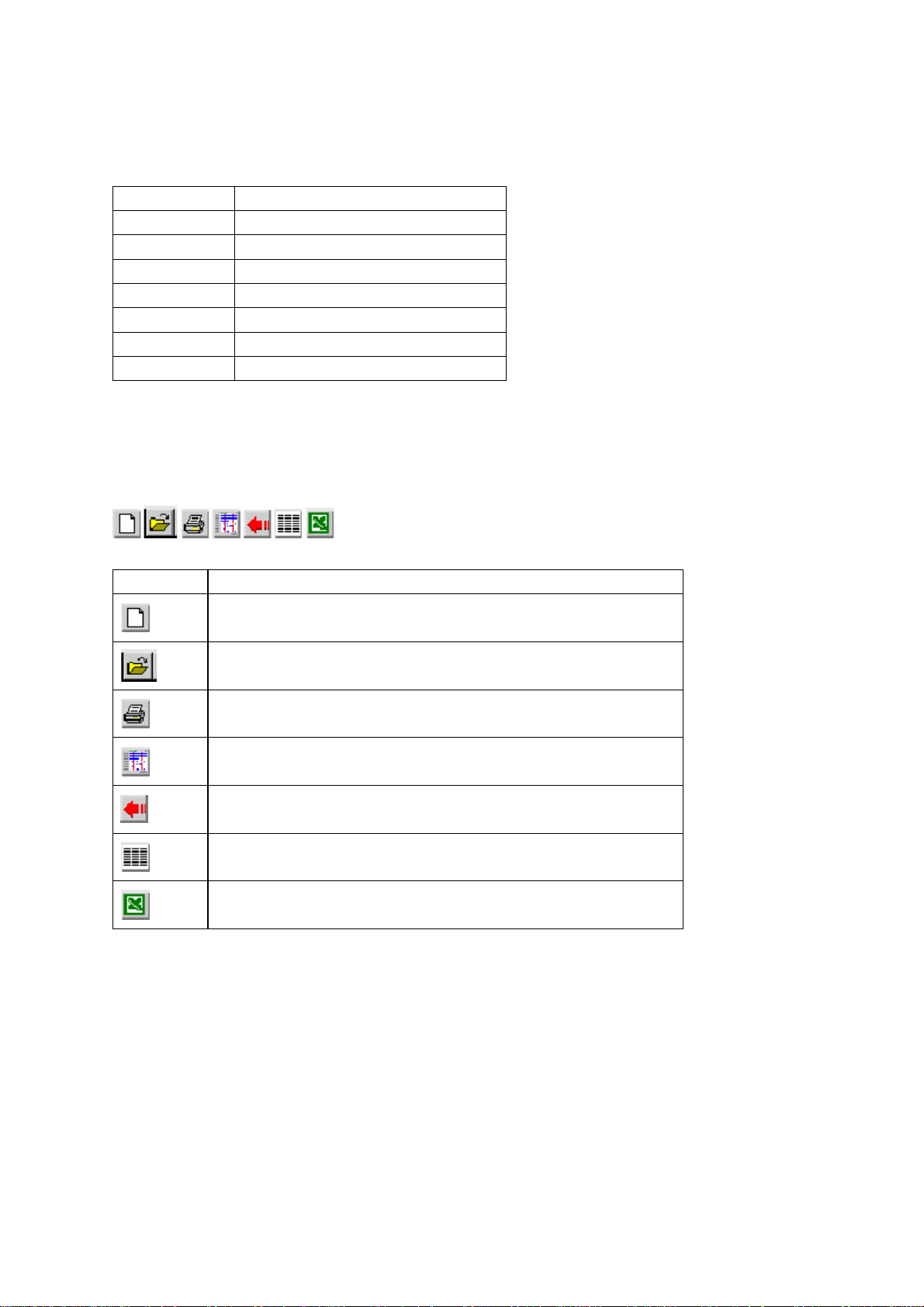
名称 说明
名称
Fluke 1760的指定名称
FW
SN
IP
红色指示灯 未连接Fluke 1760
黄色指示灯 正在从网络中搜索Fluke 1760
绿色指示灯 与Fluke 1760处于连接状态
固件版本
Fluke 1760的序列号
Fluke 1760的IP地址
打开数据文件的名称将显示于状态栏的左侧。
主工具栏
按钮 功能
选择文件/新建文件,用于创建新的定义文件
软件的操作
主工具栏
6
选择文件/打开,用于打开现有的定义文件或测量数据文件
通过系统打印机打印当前屏幕中的内容
在完成测量数据传输之后,点击该按钮可打开评估窗口
如果仪器和PC之间已经建立连接,则点击该按钮可打开测量数据传输的目标
文件目录来完成文件选择/输入。
ASCII报表生成器——数据为文本格式
EXCEL报表生成器: 根据导出配置自动生成测量报表
菜单:文件
Fluke 1760
通过此下拉菜单可直接找到上次所用过的文件。
需经过配置才能使用
LED
请注意:
指示灯和联机模式, 新仪表没有进行配置。
6-3
Page 24
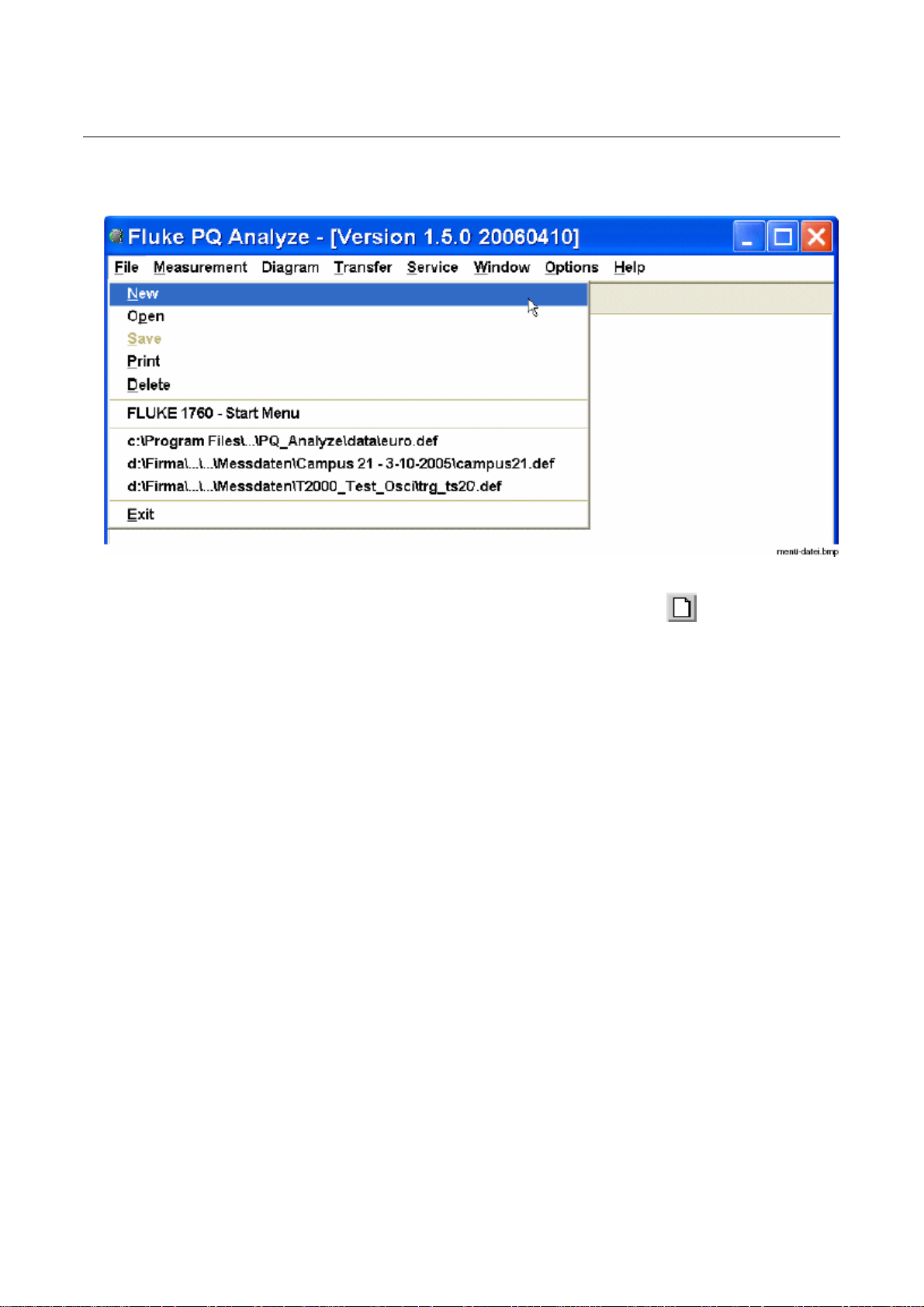
1760
参考手册
文件-新建
1. 如需创建新的定义文件(.def),可依次选择 File/New 或者点击工具栏内的 按钮。
新窗口内包含所有完成测量流程配置所需的信息, 默认值符合 EN 50160 标准的相关规定。
2. 如需打开某个现有文件或模板(*.vdf),可依次选择 File>Open,之后根据特定的测量工作要求调整
相关参数。
3. 修改完毕后以新名称保存文件。
请注意:
禁止修改为测量指定的定义文件,否则将可能损坏保存的数据。 保存的数据只能通过相
关参数文件载入和分析。
您还可以在其中输入与测量有关的注解, 输入测量工作的相关细节作为对测量工作的说明。 或者您
也可以删除或编辑现有文本内容, 您还可以修改对评估和测量流程起决定作用的多个参数。
要注意区分
Topas 1000和Fluke 1760
置,尤其在记录模式、硬件和触发设置等几个方面,二者存在区别。
设置的详细内容,请参照光盘中的《
请注意:
的设置内容,本手册仅介绍
Topas 1000
Fluke 1760
电能质量分析》手册。
有关
的相关设
Topas 1000
6-4
Page 25
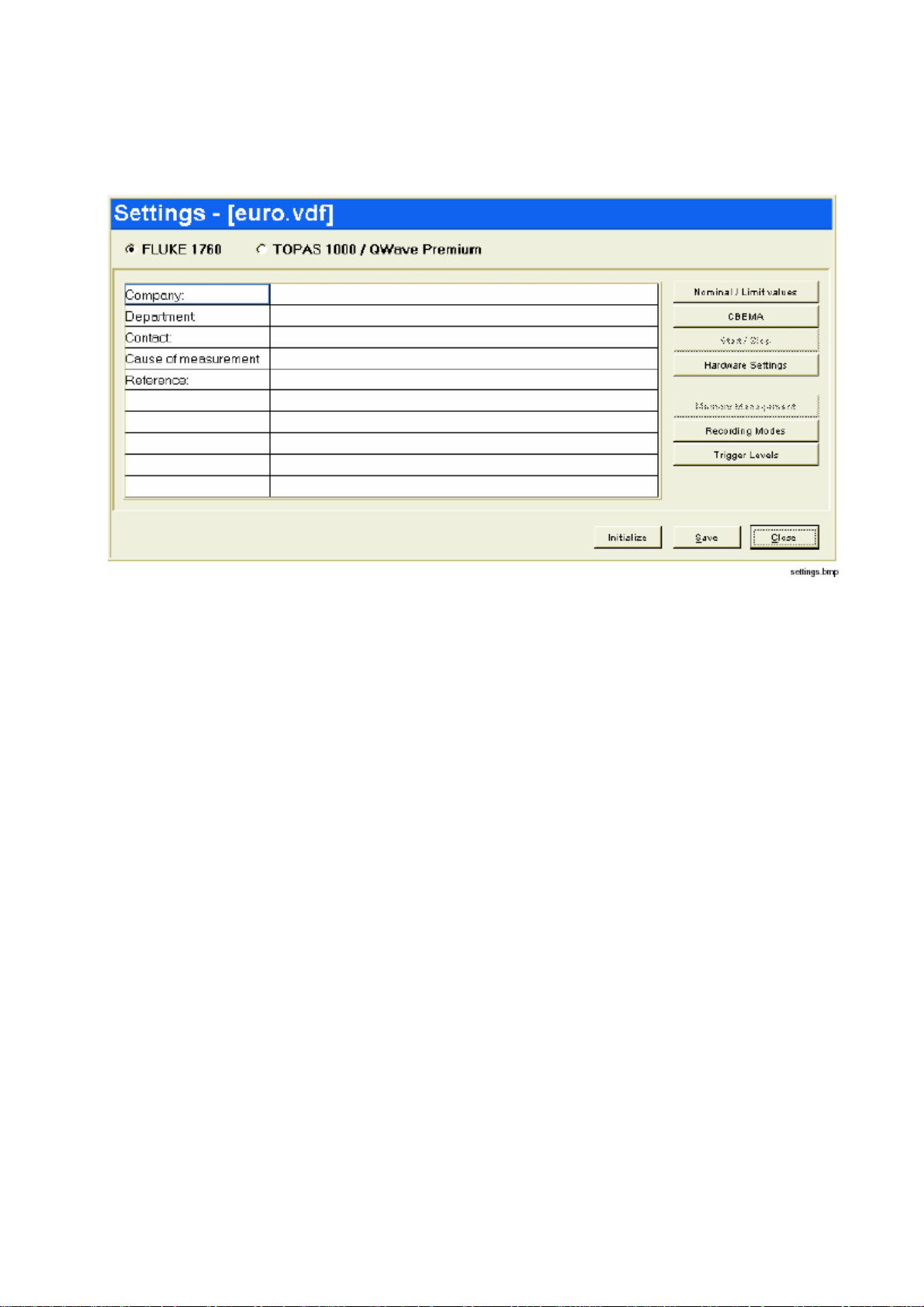
软件的操作
菜单:文件
6
请注意:
我们建议在对仪器进行首次测量功能测试时,采用额定电压和传感器的默认硬件设置。 我
们建议您所有其他设置都采用默认值。
行修改、优化。
4. 需要输入文本时,请双击相关字段。
额定值和极限值
该窗口用来改变额定值和极限值(符合 EN 50160 标准要求的默认值), 当相关标准变更或要求变
得更为严格时可能需要对这些值进行相应修改。
所有极限值都可进行修改, 只有当该选项通过适当的允许代码激活时,方可使用
标准进行评估。 低压和中压电力系统分别采用不同的极限值。
设置对话框通过选项卡完成相应值的设定。
额定电压
额定频率
Un
指用来表示系统特征和名称的电压,它表示系统的某些特征, 也叫标称电压。 如果在硬件设置对话
框内,U12
电压 PP/电压 PP 配置时对话框被自动激活),则需要输入线电压作为 Un 值(对于低压系统为 400V)。
此时事件检测、闪变、谐波检测都是基于线电压。
如果需要,可采用 IEC 61000-4-30 标准中规定的滑动参考电压。
输入电源频率。
fn
的
Event
(事件)、
Flicker
之后您可以根据首次测试的结果,对触发设置进
请注意:
(闪变)、
Harmonics
谐波)对话框被激活(采用
EN50160
ARON2 法、
6-5
Page 26
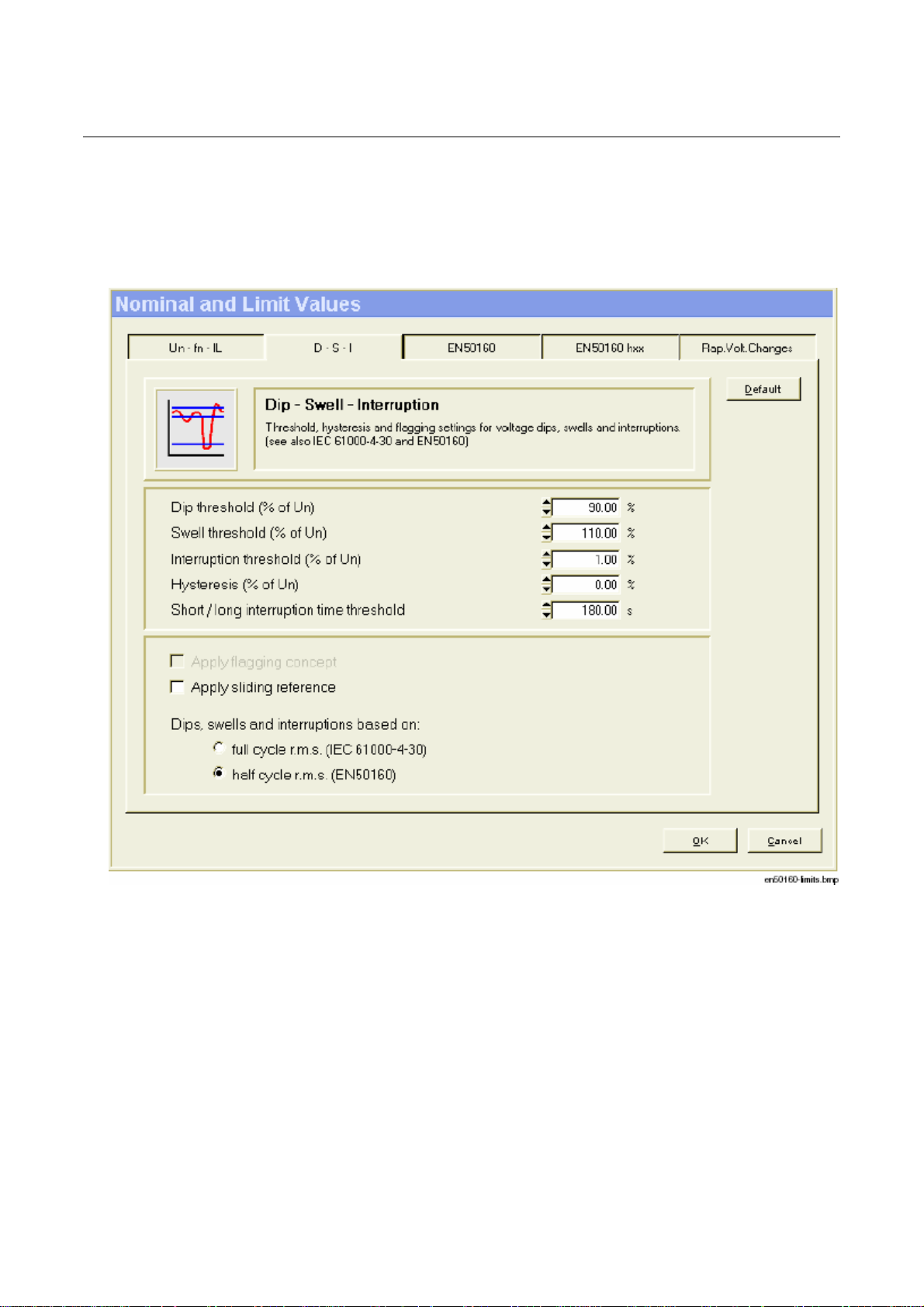
1760
参考手册
高峰负载电流 IL。
后面我们将用该参数来计算总需量畸变系数(简称 TDD)。
骤降/骤升/中断
骤降和骤升阈值
根据半波/全波有效值设定事件检测的阈值(EN50160 标准规定骤降或骤升阈值), 所有阈值都与额
定电压 Un 有关。
中断阈值
该阈值用来区别电压中断(一般指电压骤降到低于 Un 值的 1 %)和电压骤降(一般指 Un 值的 1 %~
90 %)。
6-6
Page 27
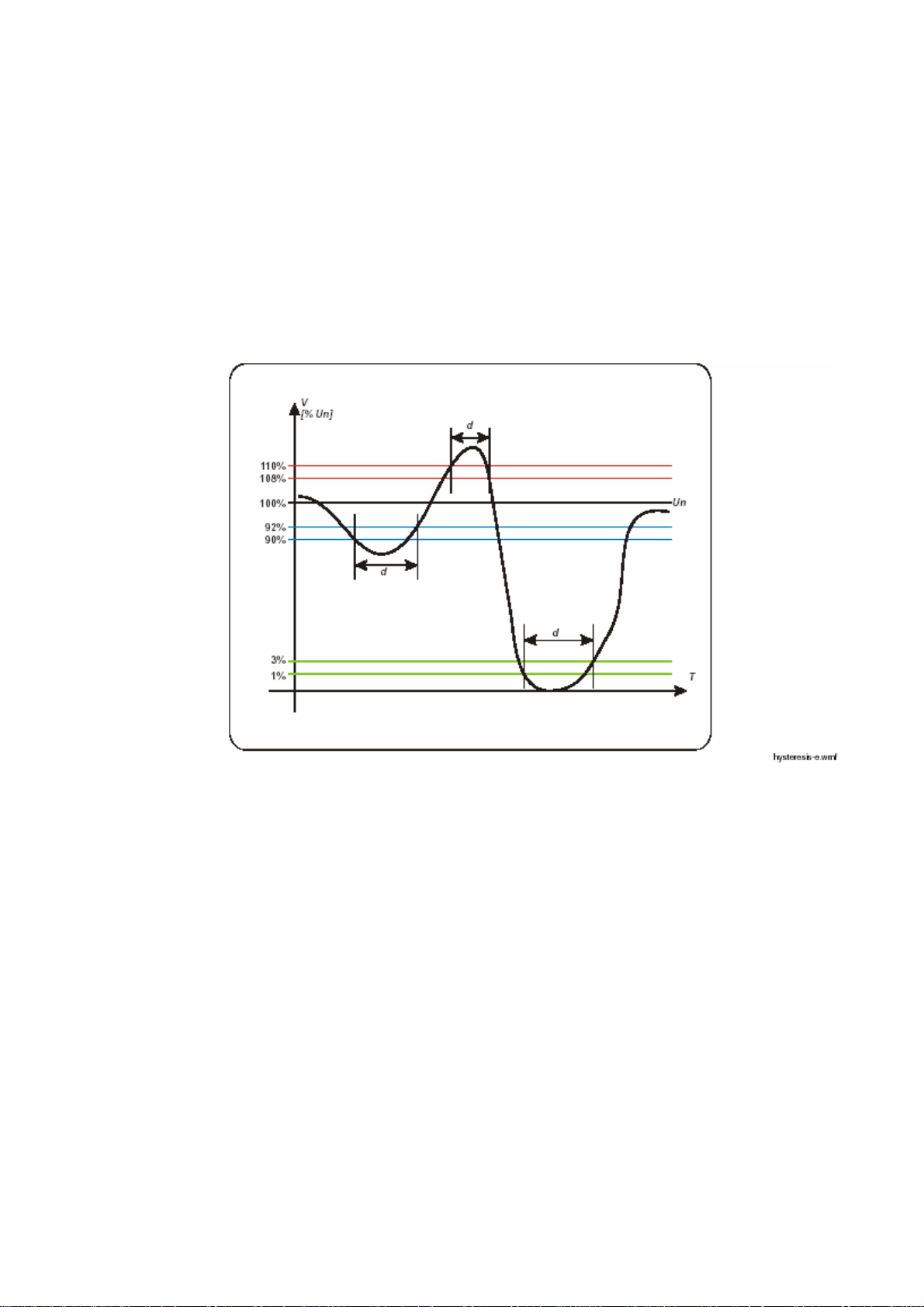
软件的操作
菜单:文件
滞后
关于滞后值,IEC 61000-4-30 标准的推荐值为 2 %,滞后值在关闭状态下为 0 %。滞后值需加入到
设定的阈值中。
例如:
如果滞后的设定值为 2 %,骤降的开始阈值设定为 Un 的 90 %,则 骤降的结束阈值为 Un 的 92 %。 对
于骤升,相关极限值为 110 % 和 108%;对于中断,1 % 和 3 %。
Hysteresis is set to 2%
上图所示为如何确定事件的持续时间 d。
短期/长期中断时间阈值
该时间间隔的单位用秒表示,用以区分短期中断(一般<3 分钟)和长期中断。
采用标记功能
标记指一旦出现骤降、骤升、中断事件,为了避免重复计数,在静态评估中将不考虑所有受影响的量,
例如频率、谐波、闪变等等。
如果选择该选项,则系统将按照 IEC 61000-4-30 第 4.7 条的标记规定进行处理。
请注意:
在记录完成滞后,则无法使用标记功能,即标记数据不被记录,只记录事件。
6
采用滑动参考电压
如果选择该选项,将获得 IEC 61000-4-30 标准第 3.26 和 5.4.4 条规定的滑动参考电压,用于检测电
压骤降和骤升事件。
6-7
Page 28
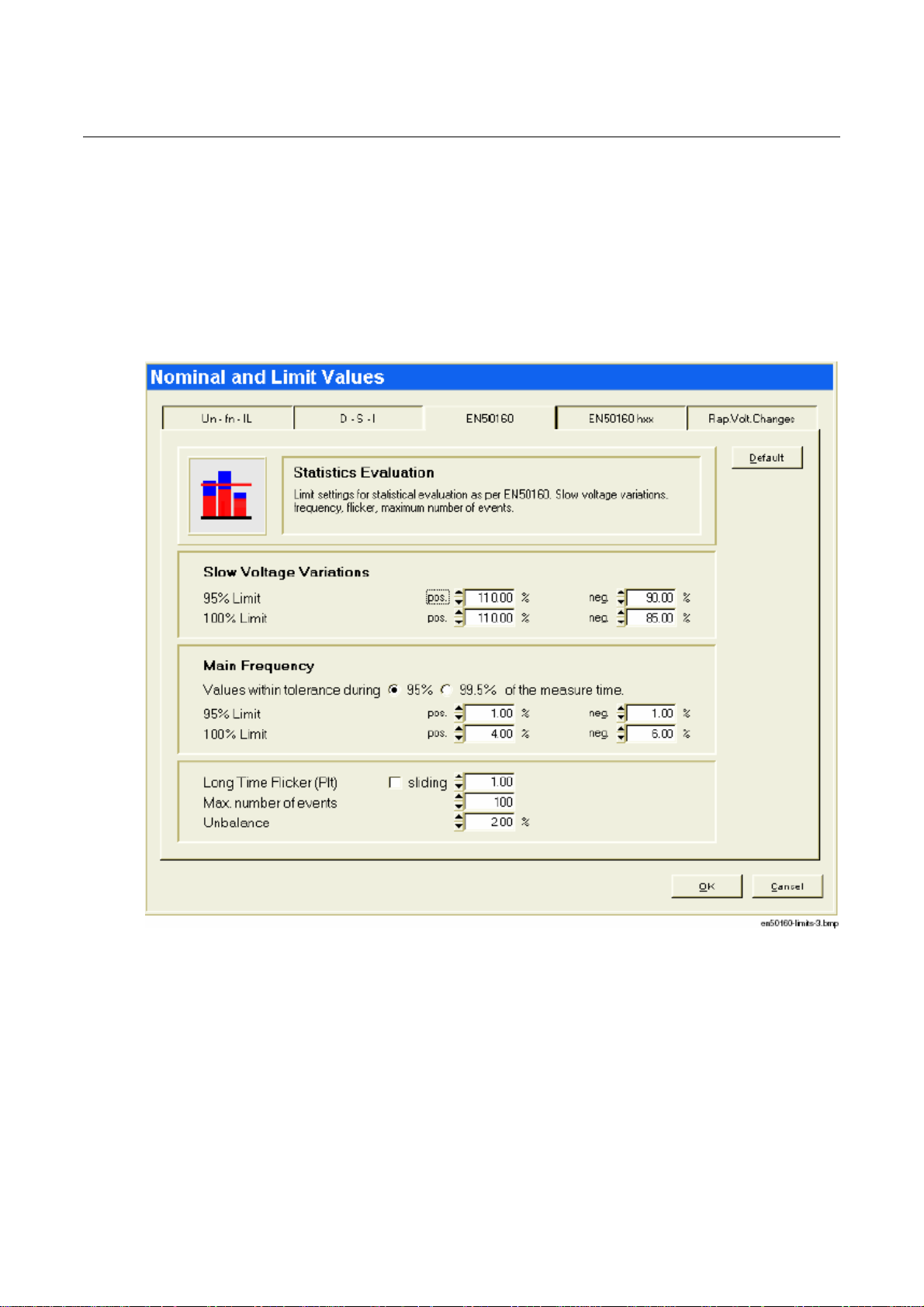
1760
参考手册
选择事件的有效值基础
IEC 61000-4-30 要求检测事件的完整波形有效值,而 EN50160 使用半周期数值。请根据适用标准
来选择合适的时间段。默认值为符合 IEC 61000-4-30 的完整波形值。这个选择不适用于 Topas
1000。
EN50160
标准统计功能
慢速电压波动率
此类波动多由配电网络的负载变化引起, 请分别输入 95 %和 100 %测量时间内的极限值。
电源频率波动率
请分别输入 95 %和 100 %测量时间内的极限值。
请注意在非同步“孤岛”电网内,频率波动的程度不同。 而对于互联性电网系统,应选择测量周期
的 95%而不是 99.5 %。 屏幕中提供有相关选项。
6-8
Page 29
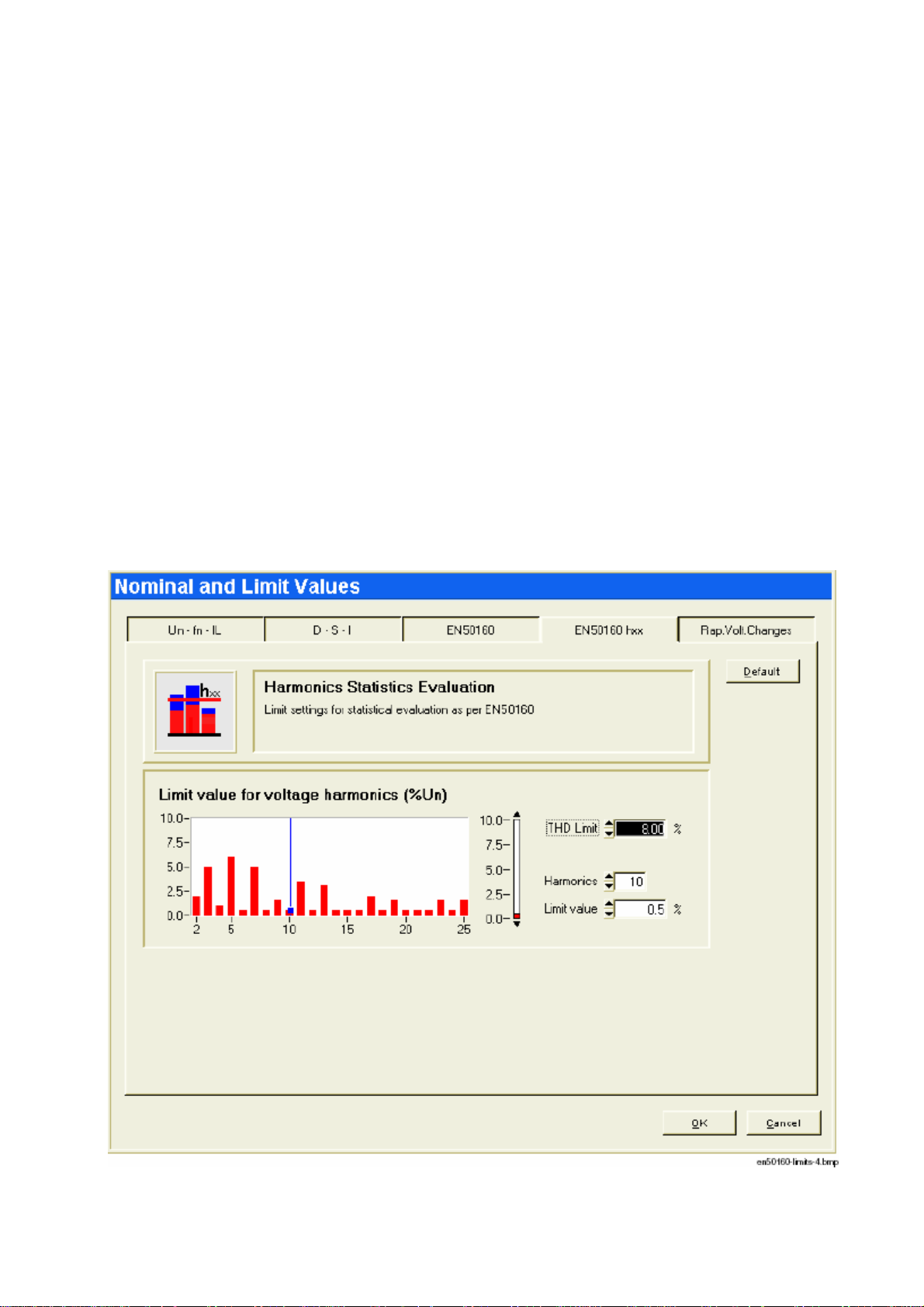
软件的操作
菜单:文件
长时间闪变
电压波动会引起照明系统的亮度发生变化,人眼视觉可观察到,该现象被成为闪变。 EN50160 标准
中对长时间闪变 Plt 的极限值有规定,而对于短时间闪变 Pst 却没有。
如果需要,可采用
进行计算。 该设置还适用于 leveltime 图使用。 采用的平均方法不同,得到的结果也不同。
电压事件发生的最大次数
该选项用于设定允许发生的电压事件(骤降、骤升、中断)最大次数, EN50160 标准中对此未作相
关规定。
不平衡度
如果各相电压以及相电压之间的相位角不相等,则会发生不平衡现象。
该极限值大小为 10 分钟之内测量值的 95 %。
EN50160
Plt
谐波
滑动参考电压
平均算法, 该算法需使用累计时间为 2 个小时的短时间闪变 Pst 值
6
6-9
Page 30
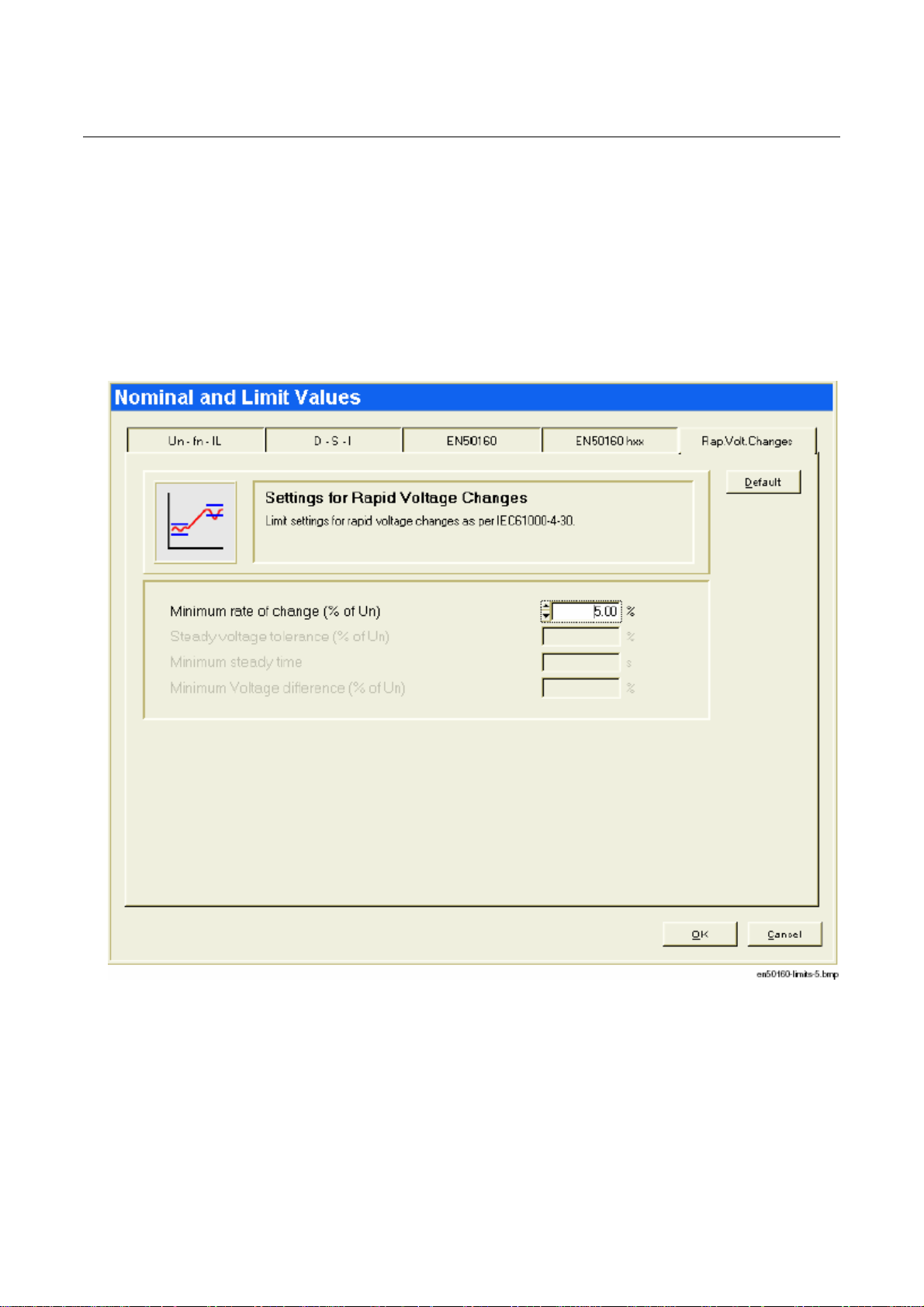
1760
参考手册
电压谐波极限值
谐波指频率为电源电压基频整数倍(阶)的频率分量。 您既可以指定极限值,也可以在 2~25 阶数
范围内任意指定,包括指定总谐波失真(THD)。
快速电压波动率
该极限值为测量中各谐波在 10 分钟之内测量有效值的 95 %。
由于 EN50160 标准中仅定义了 25 阶谐波,因而本菜单选项的最大值为 25。
这些是连续稳定电压电平之间有效值的快速变化。请输入用于检测快速电压变化事件的限值。
IEC 61000-4-30 第 5.11 和 A4 项建议使用这些参数。
单击 OK 保存更改。
6-10
Page 31

软件的操作
菜单:文件
CBEMA
窗口
在 CBEMA 曲线窗口内,用户可以根据 CBEMA 和 ANSI 查看并修改事件变化容限。 该极限值曲线
由美国计算机和商用设备制造商协会(CBEMA)提出,用以通过电压大小和事件持续时间来定义电
压事件对于设备产生的影响。 为曲线为评估电压事件对设备正常工作的影响大小提供了方便。
使用鼠标左键移动红色光标可更改曲线, 但是曲线的颜色、宽度无法更改。
如需恢复默认设置,请点击 Default
(默认)
按钮。
6
硬件设置:
1. 选择 Measurement System
2. 依次选择 Measurement System>Input Configuration
(测量系统)
可更改各通道传感器类型、测量范围、比例(根据需要)。
(输入配置)选项。
6-11
Page 32

1760
参考手册
电压/电流的配置
属于最为常用的配置。
被测系统最多可连接 4 组电压和/或电流传感器,同时还提供单项测量功能(通道 4、8 仅测量 U+I)。
系统采用标准的 3 表法进行测量,可测量中性线电压/电流。
如果勾选
复选框,则可以计算而不是测量 IL3 电流。 这样您在测量三
相三线制电网时就可以充分利用三表法的优势进行测量,而不必使用两表法/Aron 电路, 当
(I1+I2+I3=0)时应使用该方法。 请参考仪器硬件使用手册中提供的连接图。
如果选择该复选框,则闪变和谐波事件的评测结果以及事件和谐波的触发条件都将根据线电压确定。
6-12
Page 33

软件的操作
菜单:文件
请注意:
如果选择线电压,则额定电压一栏中必须输入线电压值作为“额定值/极限值”。
6
线电压的典型设置为:
相电压的典型设置为:
有功/无功功率,谐波的功率因数
如果选择 Phase-to-Phase Voltages
率和总功率大小。
EN 50160
如果选择 Phase-to-Phase Voltages 选项,则电压事件(过电压、欠电压、短时间和长时间中断)以
及闪变值、谐波值、不对称和快速电压变化率都将根据相间 10 ms 电压有效值进行计算。
电压/电压的配置
测量两组三相系统的相电压(相线-中性线)。 在所有分析中,都用电压图标代替电流图标, 所有
通道的单位为 V。
线电压有效值根据相电压 UL1, UL2, UL3 计算, 因此无需采用三角形配置。 所有电压通道为从各相
分别到地。
所有参数名称都带有标记,用来指示相应系统的电压值:
z 系统 1 的电压(CH1-CH4)
z 系统 2 的电压(CH5-CH8)
报表
{ U L1 (1)
{ U L2 (1)
{ U L3 (1)
{ U N (1)
{ U L1 (2)
{ U L2 (2)
{ U L3 (2)
{ U N (2)
(线电压)
,则星型电压将以线电压计算,从而准确确定各相功
6-13
Page 34

1760
参考手册
线电压/线电压的配置
与电压/电压的配置相似,但是采用三角形连接(相-相)。
两表法-
ARON2
将电流传感器分别与导线 L1 和 L3 连接的传统两表法。 线电压根据相电压计算,用来作为所有单
相功率值和总功率值的计算基础, 进而准确确定所有功率参数。
如果选中 复选框,则计算电流没有测量的 IL3 的大小。 或者使用三支
电流传感器进行测量。
的配置
请注意:
本系统提供了许多不同的运行模式,因而您可根据实际测量任务对测量流程进行调整。 详
情请参考仪器硬件手册中提供的连接图。
比例
从下拉列表中选择相应的传感器,必要的话还需选择比例系数。
比例系数可通过一次量/二次量计算,例如 10000 V/100 V = 100
AC/DC
耦合
按钮 AC 或 DC 分别用来切换测量输入的 AC 和 DC 耦合。 其中 ‘DC’ 选项仅用于支持 DC 测量的传
感器, 例如,对于钳形表,该选项则无法使用。
在DC模式下,根据
IEC 61000-4-30
偏移进行重新校准,每隔10分钟将缺失一个
请注意:
标准,记录并非完全连续,因为系统必须定期对
200 ms
测量值。
单击 OK 保存新设置。
DC
6-14
Page 35

记录模式
本窗口用于定义虚拟测量仪器的记录时间、进行下一次记录之前的保持时间、前触发时间。
软件的操作
菜单:文件
6
平均时间
预触发
记录时间
延时
用于定义自由间隔的平均时间、有效值(10 ms, 20 ms, 200 ms, 3000 ms = 3 s)以及纹波控制信号
(200 ms 或者 3000 ms = 3 s)。
需要定义触发事件之间的记录时间,请输入正的时间值。 如果输入负值,则触发时间结束后的记录
时间将会延迟(后触发)。
该值表示触发时间完成之后开始记录的时间。
该值表示从一次记录结束到下一次触发准备完毕所需的时间, 保持时间必须至少与前触发时间相等。
6-15
Page 36

1760
参考手册
采样频率
需要记录瞬态值时,可在此处输入采样率。 标准瞬态选项支持的采样率范围在 100~500 kHz 之间,
扩展选项支持的采样率范围在 100 kHz~10 MHz 之间。
设置完成滞后,我们可以将位于控制面板底部的展示时间从秒切换至采样/测量值,以检查将要记录
的值的数量。
请注意:
只有当仪器具有瞬态测量功能时窗口内才会有瞬态选项。 即使选择的采样频率无效,系
统也不会显示出错信息。
一次触发记录结束时,需最长经过
缺失数据记录时,必须选择较大数量的记录值或间隔。
钟的触发事件,将按照一个事件计算。
请注意:
0.6
的延迟时间才会发生下次触发响应。 需要进行无
对于间隔时间较短、不超过一秒
“示波器”一词指采样值。
触发信号设置
无论触发信号设置与否,EN 50160 统计值、1 天记录值、自由间隔、10 分钟间隔记录值以及事件都
会始终被记录, 至于其他功能,只有当触发信号动作时才会被记录。
在实际使用过程中: 如果您希望以平均
用如下方式:
将“保持”和“预触发”时间都设为4秒,然后将记录时间选择为
z
以
z
10 s
的重复率激活“时间触发信号”(
作一次的“示波器触发信号”(
号和时间触发信号,否则将会出现记录数据的缺失现象。
触发电平的调整
一般所有触发信号的设置流程如下:
请注意:
20 ms
Oscilloscope trigger
请注意:
的时间间隔持续记录
Time trigger
),或者选择每个电网周期动
)。 不要同时采用示波器触发信
rms
值,我们建议采
10 s。
6-16
根据具体应用选择最佳触发类型:
1.
z V-I-P
z
z
z
z
触发(有效值触发、平均值)
示波器
瞬态分析
纹波控制信号分析
谐波
Page 37

z
时间
软件的操作
菜单:文件
6
根据以下参数选择示波器的触发类型:
2.
z
电平、正弦值、最大值、相位、波形
定义一旦发生触发事件时的记录内容
z
有效值和/或
z
示波器(采样)和/或
z
瞬态值和/或
z
秒值和/或
z 3
纹波控制信号
z
通过“记录模式设置”对话框可设置具体记录内容。
选择触发信号参数,例如
1.
用鼠标右键单击需要触发的相的所在字段
2.
止触发。
单击
3.
单击
4.
Min, Max, Dif
Reset
OK
(复位)可禁用该面板内的所有触发。
保存新设置。
等按钮用来检查设置是否正确。
V, I, P
(L1-A, L2-B, L3-C, N),
再次单击右键可停
红色指示灯: 该触发信号未定义阈值
绿色指示灯: 该触发信号已定义阈值
有时某一事件可能不止满足一种触发条件, 我们建议不要激活过多触发类型,只要选择
最为适合事件记录的触发即可。
6-17
Page 38

1760
参考手册
U-I-P
触发电平监控-最大值
该触发信号用于相电压(U)、相电流(I)、线电压(Upp)、有功功率(P)值的触发。
必须输入需要监测的电压和电流的有效值或者功率的平均值。
当测量值高于极限值时触发信号将会动作,并且记录下所需的有效值和/或示波器值。
通过“记录模式设置”(Settings Recording Modes)对话框可设置具体记录内容。
请注意:
需要记录有效值和/或示波器(采样)值时,请选择相应的复选框:
6-18
Page 39

软件的操作
菜单:文件
在上例中,如果任一相电压值超过 244 V,或者任一线电压超过 25 V,或者任一一相电流或功率值超
过极限值,则触发信号将记录下有效值和示波器值。
典型应用
U-I-P
检测峰值电压、电流和/或功率。如果功率到达设定峰值,则提醒关闭大容量负载。
触发电平监控-最小值
6
该触发信号用于相电压(U)、相电流(I)、线电压(Upp)、有功功率(P)值的触发。
必须输入需要监测的电压和电流的有效值或者功率的平均值。
当测量值低于极限值时触发信号将会动作,并且记录下所需的有效值和/或示波器值。
通过“记录模式设置”(Settings Recording Modes)对话框可设置具体记录内容。
6-19
Page 40

1760
参考手册
请注意:
需要记录有效值和/或示波器(采样)值时,请选择相应的复选框:
在上例中,如果任一相电压下降至低于 207 V,或者如果任一线电压低于 360 V,或者如果 L1 相的
有功功率下降至低于 10 kW,则系统将开始记录下有效值和示波器(采用)值。
典型应用
检测电压暂降。通过同时记录电压和电流值,可为判断是否因系统负载变动导致电压暂降提供分析数
据,或者用来判断压降是否由配电电网的其他支路所引起。
U-I-P
触发电平监控-差值
6-20
Page 41

软件的操作
菜单:文件
该触发信号用于相电压(U)、相电流(I)、线电压(Upp)、有功功率(P)值的触发。
必须输入需要监测的电压和电流的有效值或者功率的平均值。
如果测量值出现小的、快速变化,则触发信息将开始记录下有效值和/或示波器值; 如果测量值变化
较慢、较大,该触发信号不会动作 。 当电网存在干扰时,连续测量间隔之间将会出现快速电压变化。
通过“记录模式设置”(Settings Recording Modes)对话框可设置具体记录内容。
请注意:
需要记录有效值和/或示波器(采样)值时,请选择相应的复选框:
在上例中,当出现下列之一情况时,触发信号将会记录下有效值和示波器(采样)值:
z 任一一相相电压的变化超过 20 V,或者
z 如果中性线电压变化超过 10 V,或者
z 任一一相相电压的变化超过 70 V,或者如果中性线电流变化超过 40 A,或者任一线电压的变化
超过 30 V,或者
z 如果某一相功率值的变化超过 3 kW,或者
z 如果总功率变化超过 10 kW
典型应用
检测配电系统的所有变化, 可建立复杂的触发设置,让 Fluke 1760 总是记录与故障排查有关的数据
或者寻找干扰源:
z 是否存在电压骤降、骤升现象
z 是否线路中存在大容量负载,是否因为它产生电压骤降而影响整个配电网络
z 是否公共耦合点处的电源阻抗足够低
z 监测来自保护继电器、工业控制系统等等的外部信号
z 针对特定外部信号的状态变化进行触发
6
6-21
Page 42

1760
参考手册
触发信号-示波器电平
该触发可用于监测相电压、中线电压(U)以及相电流和中线电流(I)。
使用时需要输入要监测的电压和电流的采样值,
如果采样值高于或低于设定的极限值,触发信号就会记录下所需的有效值和示波器(采样值)。
通过“记录模式设置”(Settings Recording Modes)对话框可设置具体记录内容。
数字输入字段左侧的符号用来确定正(上升)或负(下降)斜坡。 该触发对斜坡非常敏感,举例 1:
L1 相正向电压正斜坡的触发。
6-22
Page 43

软件的操作
菜单:文件
举例 2:
L1 相负向电压负斜坡的触发。
需要记录有效值和/或示波器(采样)值时,请选择相应的复选框:
在上例中,如果线电压的采样值高于 330 V 或者如果中线电源高于 30 V,或者如果相电流的采样值
高于 450 A,或者中线电流高于 40 A,则触发信号将开始记录下有效值和/或示波器(采样)值,并
且分别随着正/负斜坡变化。
通过“记录模式设置”(Settings Recording Modes)对话框可设置具体记录内容。
典型应用
用于准确调查短时间电压、峰值电流或电压骤降情况, 使用时切记 Settings Recording Modes 窗口
内前触发时间的设置要准确, 以便于详细分析事件发生前的历史记录以及整个事件。
Note
6
6-23
Page 44

1760
参考手册
触发信号-示波器正弦信号
该触发可用于监测相电压、中线电压(U)以及相电流和中线电流(I)。
该触发功能对于信号偏离理想正弦波的情况非常敏感, 系统将根据过零和上一周期的振幅准确计算
出理想的正弦波, 如果实际电源周期的采样相对于该理想正弦波偏离超过极限值,系统将开始记录
有效值或示波器(采样)值。
通过“记录模式设置”(Settings Recording Modes)对话框可设置具体记录内容。
请注意:
需要记录有效值和/或示波器(采样)值时,请选择相应的复选框:
例如,如果极限值大小为 20V,如果理想正弦波的偏离超过±10 V,则系统开始进行记录。
6-24
Page 45

典型应用
示波器触发
z 检测换相失真
z 波形突然失真
——
最大值
软件的操作
菜单:文件
6
该触发可用于监测相电压、中线电压(U)以及中线电流(I)、线电压。
该触发功能将监控处于任何极性下的电信号最大值。 使用时需要输入要监测的电压和电流的采样值,
如果正、负半个周期内的采样值高于极限值,系统将开始记录。
举例:
如果极限值大小设定为 350 V,当采样电压高于+350 V 或者低于-350V 时,记录功能将会被触发。
通过“记录模式设置”(Settings Recording Modes)对话框可设置具体记录内容。
6-25
Page 46

1760
参考手册
需要记录有效值和/或示波器(采样)值时,请选择相应的复选框:
典型应用
用于准确调查短时间电压、峰值电流情况,
示波器触发
——
相位
请注意:
该触发功能用于记录相位和中线的电压、电流数据。
当连续相邻信号周期发生相跃变时,该触发功能将会启动。 该功能用于判断相邻信号周期的过零情
况。 如果极限值设定为 0.5°,当相跃变高于该要求值时,系统就将开始记录有效值和/或示波器(采
样)值。
通过“记录模式设置”(Settings Recording Modes)对话框可设置具体记录内容。
6-26
Page 47

需要记录有效值和/或示波器(采样)值时,请选择相应的复选框:
典型应用
示波器触发
用于检测相邻或主电网的过电流或短路问题。
——
波形
请注意:
软件的操作
菜单:文件
6
该触发功能用于记录各相的电压(U)、电流(I)数据以及中线的电压(U)、电流(I)数据、线电压(Upp)。
该触发功能用于监测连续电源信号周期的波形差别, 并且比较上一周期的采样和实际周期的采样。
如果测量值出现小的、快速变化,则触发信息将开始记录下有效值和/或示波器值; 如果测量值变化
较慢、较大,该触发信号不会动作。当电网存在干扰时,连续测量间隔之间将会出现快速电压变化,
并且通过此方式进行记录。
6-27
Page 48

1760
参考手册
如果极限值被设定为 15 V,当具有一个周期时间偏移的两个采样值之差超过 15 V 时,触发将会动作。
通过“记录模式设置”(Settings Recording Modes)对话框可设置具体记录内容。
需要记录有效值和/或示波器(采样)值时,请选择相应的复选框:
典型应用
请注意:
该触发类型非常合适各种干扰分析和故障排查,因为绝大多数电能质量问题都会导致电信号波形突然
发生变化。 通过记录的波形数据,我们通常可以找出失真的原因: 电容器组切换、换相失真、电网
振荡以及中等大小电压系统接地故障通常都会引起波形的显著变化。
6-28
Page 49

触发-瞬态信号分析
软件的操作
菜单:文件
6
瞬态信号是配电电网中发生的持续时间很短的干扰信号,这种信号的振幅高、斜率大, 其中含有高
频成分, 因此输入信号在进入逻辑触发电路之前必须通过 1500 Hz 高通滤波器进行过滤。 如果电
压步进值超过设定值 Vp,系统将根据实际设定触发瞬态值、有效值和/或示波器值的记录功能。
只要仪器上安装有瞬态信号选件,则 CH 1 - CH 4 通道上将可使用电压触发功能。
标准瞬态选件的采样频率在 100 kHz~500 kHz 范围内。 如果使用扩展选件,该范围将会扩大至 100
kHz – 10 MHz。
请注意:
需要记录有效值和/或示波器(采样)值时,请选择相应的复选框:
6-29
Page 50

1760
参考手册
右击某一值字段 可以激活或停用触发功能,并在此输入阈值。
请注意:
当使用串连式变压器时,需考虑“硬件设置”中定义的比例。
触发-纹波控制信号分析
该触发功能可针对相电压、中线电压、相电流、中线电流使用。
1. 右击相关字段,然后输入阈值。
2. 其中一个极限值为 L1, L2, L3
各相电压和电流的极限值,另外一个为中性电压和电流的极限值。
3. 再次右击可停用触发功能。
4. 定义本地电网所使用的中心频率。
6-30
Page 51

软件的操作
菜单:文件
50/60 Hz 频率成分的衰减应低于 1 %。 如果纹波控制信号超过设定的极限值,则系统将开始记录纹
波控制信号和/或示波器(采样)值。
需要记录纹波控制信号和/或示波器(采样)值时,请选择相应的复选框:
触发-谐波
请注意:
6
谐波指频率为基频整数倍的信号成分,
可使用触发功能的量包括电压和电流谐波、总谐波失真 THD 以及总间谐波失真 TID。
具体极限值将以 V 或 A 的绝对值的形式给出,也可以以基频的相对值的形式给出。
6-31
Page 52

1760
参考手册
1. 用右键单击图中相关位置来设置各谐波的触发电平、电压和电流的总谐波失真(THD)或总间谐
波失真(TIS)。
2. 定义各谐波时,可将光标置于频谱图中,或者在数字字段
中输入具体数字。
3. 触发电平的数字值既可以通过键盘输入,也可以通过鼠标输入。 禁止用来触发系统的谐波必须关
闭。
4. 需要输入数据时以鼠标右键单击相关数字字段
。
5. 使用鼠标右键单击可激活谐波测量触发功能。 此类触发功能为电平敏感型,即当测量值超过设定
的极限有效值时,将会触发记录功能。
请注意:
TID
指所有间谐波频率的总和。该功能用来检测中频干扰,并且不受干扰频率范围的限制。
TID
触发功能允许记录瞬间值,这样您可以在脱机模式下通过频谱分析确定干扰频率大小。
您可以利用该功能来确定纹波控制信号对于电子设备的影响大小。
请注意:
需要记录“3秒”值和/或示波器(采样)值时,请选择相应的复选框:
6-32
Page 53

触发-时间
软件的操作
菜单:文件
6
时间触发功能用于在某一时间下按照设定的时间间隔记录所选择的测量值。
系统提供以下选项:
z 时间触发记录的开始时间(默认值比实际 PC 时间晚整整一个小时)。
z 重复时间以秒为单位
z 需要在重复字段内输入数值时,可用鼠标右键单击该字段,然后输入以秒为单位的数值。
请注意:
需要记录“瞬态值”、“有效值”、“示波器(采样)值”、“纹波控制数据”和/或“
秒文件”时,请选择相应的复选框。
3
6-33
Page 54

1760
参考手册
请注意:
时间触发功能仅能在时间列表中产生一条数据记录。 所选择的测量数据将按照设定的时
模板
钟时间保存于
Fluke 1760
内实际数据文件中。
该软件提供了多种.vdf 文件形式的模板,出厂时已经根据某些应用进行了配置。 这些文件都保存于
软件光盘上的 Vorlagen-Templates 文件夹内, 如果您需要经常用到这些模板,可将它们复制到 PQ
分析软件的 Installation directory
您可以根据自己的实际需要对此类模板进行定制,然后作为自己的模板加以保存。
(安装目录)
下。
Flicker.vdf
模板
该触发配置用来记录闪变数据。 当超过设定绝对值以及两次间隔之间的电压波动超过 5 V 时,该功
能被触发。使用时可能需要根据测量条件适当降低触发值。 该模板内只有有效值触发功能被激活。
Harmon.vdf
模板
该模板内包含的极限值符合 EN 50160 标准。当超过电压极限值时触发记录功能。 系统将监控电压
的 25 阶谐波并且记录 3 秒值。 该触发功能负责记录所有超过电压谐波极限值的谐波, 其他触发功
能都未被激活。
PC.vdf
模板
该模板用于检测 PC、电压骤降、电流波动等问题。 当各相出现欠电压、中线出现电压波动以及相电
压、中线出现波形故障和瞬态电压时,将触发相应的记录功能。 其他触发功能都未被激活。
6-34
Page 55

软件的操作
菜单:文件
Rundst.vdf
该模板内包含纹波控制系统的采样设置, 因而使用时需要调整中心频率和带宽。 使用时应根据实际
要求对纹波控制频率(中心频率)、带宽、触发电平进行调整。
Trans.vdf
当瞬态值超过 50 V 时,将会触发快速采样值、示波器和有效值的记录功能。
此类设置用以记录电网中的非重复、快速事件,由快速电压变化(过电压和欠电压)来触发。 用以
记录瞬态值和有效值。 系统将检测所有开关事件。 当电压峰值高于 358 V 时,将会触发示波器值和
有效值的记录功能。
Übersp.vdf
当有效值超过 253 V、采样值超过 358 V,或者瞬态值超过 50 V 时,系统将会触发有效值和示波器
值的记录功能。
此类设置用以记录电网中的非重复、快速事件,由快速电压变化(过电压和欠电压)来触发。 用以
记录瞬态值和有效值。 系统可检测所有开关事件。 当电压峰值高于 358 V 时,将会触发示波器值和
有效值的记录功能。
退出设置目录
1. 需要将定义数据保存于 PC 的某一文件内时,可单击 Save, 需要时需指定新的文件名称。
模板
模板
模板
6
2. 如果不需要保存新的设定值,可单击 Close 退出设置对话框。
3. 单击 Initialize(初始化)按钮可向仪器传输新的设置数据, 但此时 PQ 分析软件应与测量仪器处
于连接状态。
4. 如果定义文件未被保存,将会显示下列对话框。
6-35
Page 56

1760
参考手册
使用现有的测量设置进行进一步的测量
将这个配置文件保存为一个文件扩展名为.vdf 的新文件。现在,这个新文件可以作为带有实际测量设
置的新测量的配置文件使用。而旧的数据则与该配置文件无关。
修改一个现有的测量数据文件
将配置文件保存为一个文件扩展名为. .def 的同名文件。通过这种方式,我们能够对现有测量数据文
件进行一些修改。我们建议您只对文本进行修改,而不修改相关的设置,如缩放比例,传感器类型和
测量系统。
这可能对测量数据造成破坏。已记录的测量数据仍然与该配置文件相关并且可以照常对已记录的测量
数据进行评价。
如果你按 Save(保存),覆盖一个现有的文件,则会出现一个警告。
1. 单击 Initialize(初始化),清除该仪器的全部内存。在这种情况下,将定义文件传输到该仪器,可以
启动一个带有这些新设置的新测量。
注意
这个文件名不能包括特殊字符。如果这个文件名长度小于8个字符,则建议使用这个名称
作为该测量的名称。
6-36
单击“OK”(确定),以这个名称保存该文件。
Page 57

软件的操作
菜单:文件
2. 单击 Cancel(取消),关闭全部窗口,对您所做的变更不进行保存。该系统返回到 Settings(设
置)窗口。
3. 单击 OK(确定),将数据发送到该仪器。
文件-打开
6
1. 选择 File – Open
或者一个测量文件进行分析(*.def)。
2. 要想对可用的各文件进行更好地观察,请选择理想的文件类型。你可以在 Settings(设置)窗口
中调整一个现有文件的参数。
可以使用涵盖多种应用的一系列模板。可以将这些文件进行调整,然后另存为新模板,以便日后使用。
详情,请见 Menu: Measurement – Settings
文件-另存
可以以不同的名称来保存一个打开的定义文件。比如:你想要以另外的名称来保存一套测量文件,这
时这个功能是非常有用的。
1. 打开该文件。
2. 在 File Name
PQ Analyze 软件将这个新文件名应用到这套测量文件的各个文件。
(文件-打开)
(文件名)
或者单击 按钮,打开一个现有的模板/定义文件 (*.vdf),
(菜单:测量-设置)
区域输入这个新文件的名称。
章节。
6-37
Page 58

1760
参考手册
文件-打印
选择 File – Print
(文件-打印)
或者单击 按钮,打印输出当前的测量数据(屏幕上显示全部打开
的窗口)。你可以选择黑白或者彩色打印输出,以及你所要求的份数。
注意
如果你想要打印输出一个图表,有一个打印位图的选项(
定网络打印机上的一些缩放比例和分辨率的问题。
BMP
打印)-这样就克服了指
文件-删除
选择 File – Delete
(文件-删除)
,删除陈旧文件。为此,输入将要删除的文件的名称,通过 Select
(选择)进行确认。只有在没有打开测量文件的情况下,才能进行文件删除。
注意
不能对已删除的文件进行恢复。
Fluke 1760 开始-菜单
即使在被适当的选项抑制的情况下,也能够打开启动屏幕。
文件-退出
选择该菜单选项,退出 PQ Analyze 软件。
6-38
Page 59

菜单:测量
软件的操作
菜单:测量
6
测量-设置
可以选取当前打开的文件的各项设置。
EXCEL 协议报告生成器
在预制模板的基础上,创建一个自动测量报告。只有生成了一个有效协议.ini 文件之后,才能实现这
一步。详情请见 Export Configuration
ASCII 协议报告生成器
在 ASCII 报告生成器中,输入一个用于输出打开测量的文本报告的文件名。只有生成了一个有效协
议.ini 文件之后,才能实现这一步。详情,请见 Export Configuration
(导出配置)
章节。
(导出配置)
章节。
评价窗口
概述
想要对已记录的数据进行评价,使用 File – Open
(启动)屏幕使用 Recorded Data
全部的相关测量数据均存储在测量文件中,该测量文件与定义文件存档在相同的目录中。
一经输入一个有效的定义文件,该程序就加载全部的相关数据文件。在评价对话框中,为用户提供了
一系列用于对已测量的数据进行分析的功能。
(已记录的数据)
(文件-打开)
。
打开文件(*.def),或者通过 Startup
6-39
Page 60

1760
参考手册
对话框区域:已测量的数据
在 Selection
(选择)
窗口中,显示多个测量记录。这些系统均独立并且同时运行。蓝色状态条指示
此时在 PC(个人计算机)上可用的数据的测量时间。无需将存储在仪器中的全部测量数据传输到评
价内存。数据的组成结构方式确保少量的数据即可提供该网络中情况的准确全貌。为了对一个或者更
多的特殊事件进行评估,用户可以导入日益详尽的数据。
可以通过两条红色 cursor lines
(光标线)
或者在 cursor windows
(光标窗口)
中直接输入的方式来
选择理想的时间范围。
cursor windows
(光标窗口)
显示所选择的时间段的开始,结束和持续时间。
6-40
Page 61

软件的操作
评价窗口
打开Data Transfer Window
Fluke 1760
将其传输到目标目录。
返回到Evaluation Window
Zoom in(放大)
放大
两条红色光标线之间的时间范围。
Zoom out(缩小)
撤销上一次的缩放命令。
在缩放处于激活状态时,用于移动代表可用数据的蓝色线条的“PAN” function (“平
移”功能)。
在缩放功能处于激活状态时,对整个测量进行观察。
在各个块内向前和向后移动。
例如:如果已经在Difference(差值)窗口中设置为1小时,则可以以1小时为单位
将光标向前和向后移动。
参照两条光标线之间的范围,删除已记录的数据。
测量数据是在各个块内构成的。很少在块的边界处对时间光标进行定位。因此,
(数据传输窗口)
(评价窗口)
注意
。在该窗口中,可以选择事件文件并
,在这里可以对所选择的数据进行分析。
6
只对完全位于光标之间的时间段中的块进行删除,以避免删除过多的数据。所删除的数据
比所标识的要少一些。
改组数据结构(在删除数据之后,应该完成这一步,以释放未曾使用过的内存)。
6-41
Page 62

1760
参考手册
记录模式
设置 数据 记录选项
永久性自动记录用于PQ分析用的全部数据 自动-记录与触发设置无关
永久性记录极限值所定义的范围之外的
各值,并记录全部触发事件
电压和电流的谐波/THD/TID Manual trigger
带有不同时间光栅设置的电压和电流 Manual trigger
瞬变 Manual
时间触发 Manual
Manual trigger
Automatic trigger
1000)
Automatic trigger
1000)
只有在手动模式中才有脉动控制
Automatic trigger
1000)
Automatic trigger
1000)
Automatic
(手动触发)
(手动触发)
(手动触发)
(手动)
(手动)
(自动)
(自动触发)
(自动触发)
(自动触发)
复选框
(自动触发)
复选框
(Topas 1000)
复选框
(Topas
复选框
(Topas
复选框
(Topas
(Topas
在选择了数据源和时间段之后,在数据源屏幕的左边缘出现预选工具栏,有大于一个的评价 功能,例
如:日文件,自由间隔,10 分钟文件,3 秒钟文件。根据记录模式的不同,可用的功能列表可能会发
生变化。
菜单栏下面的评价工具栏也会根据所选择的记录类型和测量功能的不同而变化。不能用的功能的图标
为灰色禁用。
可以通过单击相应的按钮或者在 Measurement
(测量)
菜单中选择相应的选项来直接选择各种评价
功能。
下面的各项功能均可以使用:
6-42
Page 63

主工具栏
评价窗口
选择变量
软件的操作
评价窗口
选择File – New
选择File – Open
选择Print screen
打开的评价窗口。
在前台/评价中启动选择窗口。当数据从仪器传输到PC之后,单击这个按钮,打开
一个用于数据评价的选择窗口。
Data transfer
ASCII report generator
成所选择的测量。
EXCEL report generator
的基础上,自动创建测量报告。
(文件-新建),
(文件-打开),
(打印屏幕),
(数据传输)
-返回到数据传输窗口(从仪器至PC)。
(报告生成器)
(报告生成器)
打开一个新的定义文件。
打开一个现有的测量文件或者一个定义模板。
在系统打印机上打印当前屏幕,该屏幕上含有全部
-在一个文本文件(Name.txt)中自动生
-在Export Configuration
(导出配置)
6
在这里选择用于评价的各个变量。由于测量方法的不同,特别按钮可能不能使用。
求平均值的方法
最小值- 平均值-最大值-求平均值方法的定义。
评价的方法
6-43
Page 64

1760
参考手册
显示选择:
时距图,趋势图。
概率分布。
每日极限值。
条图(每日极限值)。
根据测量方法的不同,具有多个变量。可以从下列选项中选取自由间隔和 10 分钟值:
谐波。
间谐波(仅适用于Fluke 1760)。
闪烁。
Rms(均方根)值。
不平衡。
频率。
光谱-指出电压,电流和功率的振幅谱。
虚拟测量仪器
已经针对不同的测量任务开发了不同类型的仪器。
z RMS (均方根)测量仪器
z 功率和电能测量仪器
z 谐波测量仪器
z 示波器
z 瞬变记录器
z 数据记录器
z 事件记录仪器
Fluke 1760 仪器的实质性概念就是实现一个基于软件的虚拟装置,将各种不同的测量设备结合在一个
小巧的外壳之中。
这样,该仪器就可以同时完成一系列大量的测量任务。在虚拟测量仪器之间的通信通常优于物理上相
隔离的装置之间的通信。例如:通过一台仪器所获取的结果可用于控制不同仪器的数据记录。以同步
的方式,对全部仪器同时进行采样和记录
6-44
Page 65

EN 50160
软件的操作
评价窗口
以 10 分钟的间隔生成 EN 50160 文件。对照预定义的极限值,对根据欧洲电力质量
6
标准所要求的各项参数进行测量和监测。每周保存一次 1008 10 分钟间隔的数据。
日
以 1 日为间隔对测量进行记录。该间隔从 00:00:00 小时开始。对不完整的间隔不进
行删除。这就是说,经常在两日后才能有第一日的值。
变量:
z 谐波
z 闪烁
z rms(均方根)值
z 不平衡
z 频率
自由间隔
10
分钟
在用户定义的间隔内所记录的测量的文件称为自由间隔文件。(平均时间 1 分钟,1440
分钟=1 日)
变量:
z 谐波
z 闪烁
z Rms(均方根)值
z 不平衡
z 频率
以 10 分钟为间隔对测量进行记录。在每个 10 分钟的间隔结束时对数据进行保存。
变量:
- 谐波
- 闪烁
- rms(均方根)值
- 不平衡
- 频率
3
秒钟
3 秒钟文件包含以 3 秒钟间隔所进行的测量。该数据不包括闪烁或者频率。只有发
生一个触发事件时才生成该文件。如果你想要生成 rms(均方根)值文件,请选取谐波触发对话窗口
中的 3 秒钟 rms(均方根)值框,从而激活定义文件中相应的选项。
6-45
Page 66

1760
参考手册
均方根
该系统满足用户定义的平均时间。这个文件类型主要用于记录功率和 rms(均方根)。
只有发生一个触发事件时才保存该数据。如果你希望生成 rms(均方根)值文件,请选取 rms(均方
根)触发窗口中的 rms(均方根)值框,从而激活定义文件中相应的选项。
示波器
如果满足一个已激活触发条件,则保存样本值。如果你希望生成示波器文件,请选取
示波器触发窗口中的示波器框,从而激活定义文件中相应的选项。
变量:瞬时值,样本
事件
作为一个触发事件的结果或者当超过 EN 50160 极限时而发生的全部事件的时间、
持续时间和类型相关的全部数据均包含在事件文件之中。
本系统对下列事件类型进行记录:
z 过电压
z 电压突降,中断
z 脉动控制信号
z 瞬变,由 rms(均方根)引起的触发事件
z 样本值
脉动控制信号
如果选取了脉动控制触发窗口中的脉动控制信号框。则该脉动控制触发对脉动控制信
号的记录进行初始化。
变量:
z 电压
z 电流
z 有功功率
z 功率因数
瞬变
如果选取了瞬变触发窗口中的瞬变框,则瞬变触发对采样频率位于 100 kHz 和 10
MHz 之间的测量记录进行初始化。
6-46
Page 67

虚拟仪器-评价功能
EN50160 评价
软件的操作
评价窗口
6
EN50160 评价具有两个可用的图表。
单击 EN50160 按钮并选择要进行评价的间隔,然后单击
按钮。
6-47
Page 68

1760
参考手册
注意
如果已经在
量,则有系统
中对电力质量进行评估。
如果可用的测量值过少,则在适当线条中的绿色状态条的位置处插入一个错误信息
%
。
这个评价提供一个针对 EN 50160 全部参数的快速图形概述。绿色状态条代表在定义文件中所定义的
值。该图表显示在允许范围内的测量的份额,以百分数的形式表示。大部分值的百分数的范围必须不
小于 95 %。红色状态条代表允许范围以外的测量。
要观察详情,请单击图表窗口中相应的按钮。
谐波
显示测量值的数量,THD(总谐波失真)以及每相各谐波的 rms(均方根)值。
Voltage/Voltage
1
和系统2两个图标。这样,就可以在与一台仪器相并联的低压和中压系统
(电压/电压)或者在
注意
VoltagePP/VoltagePP
配置中完成了测
< 80
6-48
Page 69

软件的操作
评价窗口
6
可将测试结果表示如下:
z Statistics – Tolerance 95 %(统计-容许 95%):在 95%容许范围内的测量值的百分数
z 95 %-values(95%值):此次测试中全部测量值的 95%低于该值。同时,还给出容许范围
z Maximal values(最大值):给出该测量周期中的最大值,带有日期/时间
长期闪烁
对于该时间段的 95%的部分,显示在允许范围内的各相的容许范围,测量值的数量以及测量的百分
数。
6-49
Page 70

1760
参考手册
在 Expanded Display(扩展显示)中,显示带有每相日期/时间的 95%值和最大值。
电压变化
95%
对于该时间段的 95%的部分,显示在允许范围内的各相的容许范围,测量值的数量以及测量值的百
分数。
6-50
Page 71

软件的操作
评价窗口
6
在 Expanded Display(扩展显示)中,显示每相的过电压和电压突降的 95%值。
注意
95%
值是按照下列方法进行计算的:根据值对全部电压测量值进行分类。删除这些值中分
别从最小和最高数值开始的
2.5%
。这样就在内存中保留了这些值的
95%。
这套值符合非常接近集中到额定电压和极限值的容许范围。其结果是:根据容许范围而得
出的加权电压突降和突升的
%
)不对称也可以。
电压变化
100%
对于该时间段的 100%的部分,显示在允许范围内的各相的容许范围,测量值的数量以及测量值的百
分数。
在 Expanded Display(扩展显示)中,显示每相带有日期/时间的过电压和电压突降的最大值。
95%
值,即使其范围与
Un
(例如:
6 % / +4 %
,而不是±
10
6-51
Page 72

1760
参考手册
快速电压变化
对于该时间段的 95%的部分,显示允许范围内的各相的容许范围,测量值的数量以及测量值的百分
数。
注意
本仪器对连接
则记录一个事件。只有在整个测量期间的电源频率均准确地保证在
实现每周
毫秒均方根)值的数量造成影响。
10 ms rms(10
60.480.000
毫秒均方根)值的差值进行检查。如果这个差值高于容许值,
50 Hz
测量值的精确数量。频率偏移或者电源中断均会对
的情况下,才能
10 ms rms(10
电压不平衡
对于该时间段的 95%的部分,显示在允许范围内的不平衡,容许范围,测量值的数量以及测量值的
百分数。
6-52
Page 73

软件的操作
评价窗口
6
在 Expanded Display(扩展显示)中,显示带有日期/时间的 95%值和最大值。
根据 IEC 61000-4-30 规范中的公式计算不平衡。
电源频率
99.5 %
对于该时间段的 95%的部分,显示在允许范围内的容许范围,测量值的数量以及测量值的百分数。
在 Expanded Display(扩展显示)中,显示带有日期/时间的最大和最小的 99.5 %值。
只有在整个测量期间的电源频率均准确地保证在
测量值的精确数量。频率偏移或者电源中断均会对
请注意:在非同步的“岛屿网络”中,要求对该时间段的
Settings Nominal /Limit
(设置额定/极限)值对话框中选择。由于统计评价是在
软件中脱机状态下完成,在测量完成后也可改变这个值。
电源频率
100 %
对于该时间段的 100%的部分,显示在允许范围内的容许范围,测量值的数量以及测量值的百分数(在
任何情况下)。在 Expanded Display(扩展显示)中,显示带有日期和时间的最大值和最小值。
注意
50 Hz
10 s(10
的情况下,才能实现每周
秒钟)值的数量造成影响。
95%
进行另外一种分类。可以在
PQ Analyze
60.480
6-53
Page 74

1760
参考手册
事件
显示过电压,电压突降,短时和长时中断的极限值,包括事件的总数量,最大值和持续时间。
EN50160
文本报告
显示 EN50160 评价的全部结果,包括如对测量周期的描述和指示的文本格式的额外信息。可打印和
保存该文本报告,通过 Windows®剪贴板将其复制到其它的应用程序,或者将其导出到 MS Word®。
从 MS Word®中,可将其以 HTML 格式进行存储,以便用于面向网络的各种应用程序。
EN50160 评价 PQ Log 类型
打开图形窗口,选择评价时间段,然后单击 EN50160
6-54
按钮。
Page 75

软件的操作
评价窗口
6
本图表符合 PQ Log 用户标准图表。
在 95%测量时间期间的结果由红色的状态条表示,而 100%测量时间期间的结果则显示为蓝色的叠层
式状态条。对于该时间的 95%的部分,95 %值符合不可以被超过的绝对标准化的容许偏差。对于该
时间的 100%的部分,100 %值符合不可以被超过的绝对标准化的容许偏差。距标准化极限线的距离
指出保留值。
要观察详情,请单击图表窗口中的相应按钮。这些详情窗口与在上一章所描述的那些窗口完全相同。
注意
没有对快速电压改变进行的评价。
对日,自由间隔-10 分钟,3 秒钟数据的评价
单击上面一台虚拟仪器,调出下列评价:
6-55
Page 76

1760
参考手册
虚拟仪器评价 日 自由间隔 10分钟 3秒钟
谐波
间谐波
闪烁
均方根值
欠偏差,过偏差
不平衡
频率
√ √ √ √
√ √ √
√ √
√ √ √
√ √
√ √ √
√ √ √
注意
只有存在适当的测量数据时, 图标才出现。
谐波间谐波
谐波/间谐波评价包括:
z 时距图,平均值和最大值
z 概率
z 日极限值(只有自由间隔和 10 分钟值)
z 日极限值状态条(只有自由间隔和 10 分钟值)
z 频谱
6-56
Page 77

可以作为 V 中的绝对值来观察电压谐波,以基波的百分数形式,或者与额定电压相比较。
单击 或者 或者 或者 或者( ) 和 (平均值)。
软件的操作
评价窗口
6
使用该功能,可以显示整个测量时间间隔中的一个谐波或者基波的功率均方根值或者平均值(绝对值,
与基波相比较)。还可以观察到与额定电压相比较的这个电压。可以观察谐波和基波的 Cos φ(功
率因数)。
对于电压和电流,你还可以选择 THD(总谐波失真),THD ind(总谐波失真电感),THD cap(总
谐波失真电容),THD 间谐波和 DC(直流)器件。
闪变(仅用于日和10分钟值)
单击
使用该功能,可以显示整个测量时间间隔中的一个谐波或者基波的最大值(绝对值,与基波相比较,
或者与额定电压相比较)。所显示的最大值是一个 200 ms(毫秒)间隔中的值。
或者 或者 或者 或者( ) 和 (=最大值)
6-57
Page 78

1760
参考手册
闪变评价包括用于计算短期闪烁 Pst 和长期产闪烁 Plt 的功能,并显示这段时间的发展情况或者对这
些电平值的一个统计分析。对于不同的记录方法,有多种不同的评价选项。
短期闪烁值 Pst 用于计算 10 分钟的周期。
长期闪烁值 Plt 用于计算 2 小时的周期。由于采用了一个连续求平均值的方法,因此,在
均方根值:日自由间隔
每个 10 分钟间隔结束的时候,均有一个 Plt 值。
10
分钟
该窗口用于对均方根电压和电流值以及功率进行评价。对于每个数据源,只有一个子集的评价。通过
单击一些按钮,你可以对已测得的参数的平均值、最大值和最小值进行评估。
6-58
Page 79

设置 应用
每个测量周期中,均方根电压值
每个测量间隔中,最大或者最小均方根电压值
基于相电压的,相间电压的均方根值
在整个测量间隔中,中性导线电压的均方根值
每个测量间隔中,中性导线电压的最大或者最小均方根值
在所选择的求平均值的间隔中的均方根电流值
每个测量间隔中,最大或者最小均方根电流值
软件的操作
评价窗口
6
在整个测量间隔中,中性导线电流的均方根值
每个测量间隔中,中性导线电流的最大或者最小均方根值
在整个求平均值的时间中,相和总的有功功率
每个测量间隔中,最大或者最小有功功率
在所选择的求平均值的时间中的无功功率
每个测量间隔中,最大或者最小无功功率
在所选择的求平均值的时间中的视在功率(Ieff * Ueff)
每个测量间隔中,视在功率(Ieff * Ueff)的最大或者最小值
在所选择的求平均值的时间中的功率因数P/S)•
在所选择的求平均值的时间中的位移功率因数
在所选择的求平均值的时间中的有功功(W=P*° t)
在所选择的求平均值的时间中的无功功(Wq=Q* °t)
6-59
Page 80

1760
参考手册
欠偏差 过偏差
根据 IEC 61000-4-30 标准的第 5.12 项,完成了对欠偏差和过偏差参数的计算。
设置 应用
相对中性线电压的欠偏差•
相对中性线电压的过偏差
相间电压的欠偏差
相间电压的过偏差
6-60
Page 81

软件的操作
评价窗口
6
不平衡
请见 EN 50160-不平衡。使用该功能,你可以对值相对于时间以及下列统计进行评价:
设置 应用
零序系统中的电压的均方根值,在整个测量周期中的平均值
正序系统中的电压的均方根值,在整个测量周期中的平均值
逆序系统中的电压的均方根值,在整个测量周期中的平均值
逆序系统/正序系统比,在整个测量周期中的平均值
频率
请见 EN 50160-电源频率。本系统提供电平-时间图和统计分析。对于频率评价而言,有下列功能:
在整个测量周期中的平均频率(例如:10 分钟)
在整个测量周期中,10 秒钟以上的最大平均频率
在整个测量周期中,10 秒钟以上的最小平均频率
6-61
Page 82

1760
参考手册
对电压事件的评价
对记录进行分类
除了在 EN 50160 报告中的事件分析外,你还可以观看过电压、电压突降、短时中断、长时中断、脉
动控制信号事件、瞬时事件、谐波(2-50 次谐波)、均方根值的偏差(上限和下限)以及示波器(样
本)值的偏差(倾斜/水平、包络正弦、常数、相位移)的详细图表。
超过 EN 50160 极限值的全部事件和全部触发事件均导致在事件列表中产生一条记录项目。
1. 单击
按钮,生成一个事件列表。
这样的列表包含在测量期间可能发生的全部电压事件。在右侧的列中指出确实已经发生的事件的数
量。
2. 要选择事件类型,单击相应的线条。
3. 如果你想要选择全部活动事件,单击
4. 要选择全部事件,单击
按钮。
按钮。
5. 要获得一个所选择的全部事件的详细输出(按照类型、单位、开始、持续时间和峰值进行分类),
单击
6. 单击相应的标题。(例如:单击 Peak value
按钮。
(峰值)
标题–>则对峰值记录进行分类)。单击标题
一次,对记录以降序排列进行分类;单击标题二次,对记录以升序排列进行分类(与 MS
Windows®-Explorer(MS Windows®-资源管理器)的详细视图相类似)。
6-62
Page 83

观看事件
软件的操作
评价窗口
6
1. 要观看其它的事件,或者向列表中添加新事件,请从预选列表中选择理想的事件并单击
2. 单击
事件列表
以图表的形式显示在事件列表中所选择的事件。选择 Lock(锁)光标,突出显示单个事件。
1. 双击一个事件,打开一个用于详细分析的独立窗口。
2. 还可以通过单击
在线事件显示
要想在线观看事件,请按照上述内容选择事件。
1. 在在线模式中,你还可以通过单击
该预选还显示开始和结束时间,以及这个测量的持续时间。
按钮,在 CBEMA 图表中观看所选择的事件。
按钮来直接选择 CBEMA 功能。
按钮来检索新数据。
按钮。
6-63
Page 84

1760
参考手册
可以通过一个选择来显示全部事件,只有带标记的事件或者只有不带标记的事件。
MS ®Excel
-事件兼容表
注意
单击
,获得与 MS Excel®兼容的详细视图的事件列表。
标有“F”的列显示标记信息。
例如:
z 能够将标为蓝色的区域直接复制到一个 MS Excel 工作表中(使用快捷键命令 CTRL-C 和
CTRL-V)。
z 你可以通过移动单元格的垂直边框来调整列的宽度。
z 单击列标题中的单元格,通过本列中的变量对这些记录进行分类。如果已经记录了该数据,双击
一行,观看与时距图相关的图表。
z 双击一个事件记录,观看相关的详细图表。
6-64
Page 85

软件的操作
评价窗口
6
注意
红色线指示触发事件的时间,便于对数据进行准确地评价。
在单个窗口中显示相应事件在此时所做的全部记录(例如:均方根值,示波器数据等)。
使用这种方法,可以以各种分辨率对每个时间单位的各个事件进行准确的分析。在前台中
仍然显示在事件列表中相应条目的图表。
比如你已经选择了瞬变,则在前台窗口中显示瞬变图表,其后面是全部相关的图表。
6-65
Page 86

1760
参考手册
示波器评价
本窗口显示仪器值的电平-时间图,振幅谱和矢量图(样本)。
6-66
Page 87

软件的操作
评价窗口
6
可使用下列工具:
打开下面的选择窗口,选择你希望观看电平-时间图、频谱以及电压和电流矢量图的各通道:
6-67
Page 88

1760
参考手册
可以使用
CTRL 和SHIFT
对趋势图和频谱选择的评价
所选择通道的电平-时间图。
注意
键进行多项选择。
选择部分:双击理想的开始点,输入样本号码。
只以当时所选择的部分为参考,随后的全部评价(例如:频谱,平均和均方根值,矢量图,以表格的
格式输出)。
例如:
6-68
Page 89

软件的操作
评价窗口
6
所选择的通道的频率。
6-69
Page 90

1760
参考手册
由于所记录样本的号码,频谱的频率分辨率得到提高。
用于
Fluke 1760
样本 频率分辨率 测量
1 024 10 Hz 100 ms
2 048 5 Hz 200 ms
4 096 2,5 Hz 400 ms
8 192 1.25 Hz 0.8 s
16 384 0.625 Hz 1.6 s
32 768 0.3125 Hz 3.2 s
65 536 0.156 Hz 6.4 s
选择有功和无功功率频谱图的各相,以及视在功率的矢量图。
如果已经记录了电流和电压,你可以显示各个相的有功和无功功率频谱。
矢量(相量)图
1. 选择理想的通道。
2. 单击
按钮,显示电压和电流矢量。
3. 单击 Phase(相)选择,以调出视在功率的矢量。
4. 要想添加更多的指示器,选取
框。
6-70
Page 91

电压矢量图
软件的操作
评价窗口
6
视在功率的矢量图
6-71
Page 92

1760
参考手册
根据值和相位角,显示三相视在功率 S1 的基波。
表格格式
基于每次触发记录的样本的数量,本系统允许以表格的形式显示所记录的测量的均方根值和平均值。
6-72
Page 93

对脉动控制信号的评价
软件的操作
评价窗口
6
针对下列参数,对输入信号进行滤波和分析:
参数
在整个测量周期,提供趋势图和概率评价。
选择 评价
电压均方根值
电流均方根值
中性线电压均方根值
中性线电流均方根值
有功功率
功率因数
6-73
Page 94

1760
参考手册
对瞬变的评价
对于电压瞬变测量,可使用 CH1 (通道 1)至 CH4(通道 4)的通道。本系统提供 level-time diagrams
(电平-时间图)
6-74
和 spectrums
(频谱)
。
Page 95

单击该按钮,打开选择窗口,你可以在这里选定电平-时间图和频谱的通道:
软件的操作
评价窗口
6
注意
可以使用
所选择的通道的瞬变。
所选择的通道的频谱。由于所记录样本的号码,频谱的频率分辨率得到提高。
CTRL 和SHIFT
键进行多项选择。
6-75
Page 96

1760
参考手册
在图表中的测量显示
可以通过两种不同的方式来显示所存储的测量数据:
z 时距图
z 统计分析(累积频率)
可以多次打开这个图表窗口,由此可见,本窗口中的数据没有改变。在标题栏中引用相关的测量和评
价功能的参数文件的名称。
6-76
Page 97

要在显示选项之间进行选择,请单击下列按钮:
以电平-时间图的形式显示一个变量。
显示一系列测量的概率分布。
图表工具栏
通过这个工具栏可以对图表进行修改和显示。
选择周期
可以通过确定 red cursor lines
周期。要想在两个选项之中进行选择,在图表区域右击,然后在 Zoom Mode
择理想的模式。通过确定绝色光标线的位置而选择的周期必须位于一个矩形的边框之内。
Zooming
(红色光标线)
的位置或者选择一个 rectangle
(矩形)
(缩放模式)
软件的操作
评价窗口
来选择分析的
菜单中选
6
1. 要放大或者缩小,请单击
2. 要在所选择的一个使用一个矩形突出显示的范围内进行放大,请一直按住鼠标键,定义理想的缩
放范围。
3. 一经释放鼠标键,所选择的区域的尺寸就会增加。
或者 按钮。
6-77
Page 98

1760
参考手册
设置 应用
放大。
撤销上次放大操作。
在图表内所放大的区域可以移动 (PAN 函数)。
放大后,单击此按钮可显示完整的测量值。
在绝对时间和相对时间表示法之间进行切换。
在单线图和圆点图之间切换,在圆点图中,每个点表示一个测量值,要使数据的
体积呈放大显示可能需花费一些时间。
添加或删除单个通道的测量值。
添加或删除光标位置处的各种显示字段(图形选择、时间、数值)。
启用或禁用带标记区域显示。
将显示数据导出至美国信息交换标准码(ASCII)的文件中。该数据可以进行打印、
保存或复制到模板中。
将美国信息交换标准码(ASCII)日志复制到一个文件中。
将图表复制到剪贴板中。
打印图表。
启用 BMP 打印功能后,由于用户能够以位图格式而不是矢量图格式打印图表,因此,无论使用何种
型号的打印机线宽均可相同。
6-78
Page 99

选定 Y 轴缩放比例的图形
举例:
软件的操作
评价窗口
防止当前图表被覆盖。这表明可打开和评估多个测量值文件中的几
个图表。
将图形添加到下一次选定的评估中。如果选定该选项,可在一次评
估中对表示同一变量的几个图表进行比较。请注意:只有具有相同
时标的测量值才可以进行叠加。
生成一个以MS Word®格式的启用图形窗口。将自动添加显示主设
置的标题和说明曲线图的一个图例。
6
在此区域中,显示测量数据的起始时间和结束时间。
6-79
Page 100

1760
参考手册
右键单击图表可在两种可选用的光标模式之间进行切换:锁定测量值(光标锁定)和自由定位(光标
可自由移动)。
此区域显示变量、日期、时间、数值和单位。选定光标锁定模式。
两个光标之间的时间差和幅度差。时间差始终显示,只有当光标锁定具有相同单
位的曲线图时,幅度差方可显示。
最大化窗口。
标准窗口尺寸(还原)。
关闭窗口。
6-80
